MANUAL SICCL SQL SRTVS 701 Bloco O Ed. MultiEmpresarial Sala 804 Brasília/DF CEP Fone/Fax: (061) implanta@conselhos.com.
|
|
|
- Luca Casado Rodrigues
- 8 Há anos
- Visualizações:
Transcrição
1 MANUAL SICCL SQL
2 ÍNDICE ACESSANDO O SISTEMA SG - COMPRAS E CONTRATOS... 3 ATENDENDO SOLICITAÇÕES DE ITENS E SERVIÇOS... 5 VERIFICANDO A DISPONIBILIDADE DE RECURSOS... 7 ATENDER SOLICITAÇÕES COM PROCESSO DE COMPRAS / SERVIÇO... 7 EFETUANDO COTAÇÃO EFETUANDO COTAÇÕES SEM UTILIZAR O MÓDULO DE COTAÇÕES WEB ESCOLHENDO A MELHOR COTAÇÃO ATENDENDO SOLICITAÇÕES COM CONTRATO VIGENTE APÓS PROCESSO DE COMPRA/SERVIÇOS ASSOCIAR A SOLICITAÇÃO A UM PROCESSO EM ANDAMENTO ATENDER SOLICITAÇÕES DE ITENS OU SERVIÇOS COM LICITAÇÃO EM ANDAMENTO GERAR ORDEM DE COMPRAS OU SERVIÇO PARA SOLICITAÇÕES COM PROCESSO DE COMPRAS ATENDER SOLICITAÇÕES DE ITENS OU SERVIÇOS SEM PROCESSO DE COMPRAS ATENDENDO SOLICITAÇÕES COM CONTRATO VIGENTE ATRAVÈS DA OPÇÃO POR ORDEM DE COMPRA/SERVIÇO CANCELANDO SOLICITAÇÕES DE ITENS OU SERVIÇOS O FORNECEDOR NA INTERNET EFETUANDO COTAÇÃO UTILIZANDO O MÓDULO DE COTAÇÕES - WEB ASSOCIANDO PROCESSO DE COMPRAS/ SERVIÇOS A LICITAÇÃO GERAR ORDEM DE SERVIÇO REGISTRANDO A EXECUÇÃO DO SERVIÇO PRESTADO GERAR ORDEM DE COMPRA EFETUAR CONTRATO CRIANDO UMA LICITAÇÃO E ASSOCIANDO AO PROCESSO ACOMPANHANDO AS FASES E REGISTRANDO OS DOCUMENTOS COMO INCLUIR UM NOVO FORNECEDOR COMO EXCLUIR UM FORNECEDOR AJUSTES NOS DADOS DE FORNECEDORES MANUTENÇÃO DAS TABELAS CONFIGURANDO PARÂMETROS DE COMPRAS E CONTRATOS
3 ACESSANDO O SISTEMA SG - COMPRAS E CONTRATOS Quando as unidades do Conselho efetuam as solicitações através do módulo de Pedidos Online, (vide manual específico deste sistema), ou através de requisições dentro do conselho, podem solicitar itens do almoxarifado, patrimoniais, itens não existentes no almoxarifado ou serviços. Os itens já cadastrados no almoxarifado e que possuem disponibilidade serão atendidos pelo sistema SG Controle do Almoxarifado (vide manual específico deste sistema). Os itens não cadastrados no almoxarifado, itens patrimoniais ou serviços estarão disponíveis no sistema de Compras e Contratos para análise e atendimento pela unidade de compras. O acesso ao sistema de Compras e Contratos, é feito executando o módulo de segurança (logon). É solicitado o usuário e senha para acesso. Após a informação do usuário e senha clicar na opção SG Compras e Contratos. A tela abaixo ilustra estes procedimentos: Selecione o sistema de Compras e Contratos 3
4 Observações: Caso o sistema SG Compras e Contratos, não apareça habilitado, provavelmente ele não esteja instalado no seu computador. Neste caso, entre em contato com a área de informática do Conselho. Ao passar o mouse sobre os nomes dos sistemas ou módulos habilitados, é informado se o usuário tem ou não permissão de acesso. Ao clicar em um sistema ou módulo sem permissão, este não será carregado. Na tela principal do sistema de Compras e Contratos é possível selecionar os sistemas de Controle Patrimonial e Controle do Almoxarifado. Opção para alternar entre os sistemas SG - Almoxarifado, SG - Patrimônio e SG - Compras e Contratos opções: Na barra de menu e na barra de ferramentas,. são apresentadas algumas 4
5 Estas opções compreendem as seguintes funcionalidades: SOLICITAÇÕES permite que se verifique, analise e inicie o processo de atendimento dos itens ou serviços solicitados. ATENDENDO SOLICITAÇÕES DE ITENS E SERVIÇOS As solicitações de compras de itens não existentes no catálogo de itens do Almoxarifado, ou solicitações de serviços já contratados ou não, realizadas pelas diversas unidades do Conselho, serão atendidas pela unidade responsável das compras, utilizando este sistema SG - Compras e Contratos. Também poderão ser atendidas por este sistema, as solicitações criadas para reposição de estoque. As solicitações realizadas pelos usuários das diversas unidades do Conselho ou as realizadas para fins de reposição de estoque, ficam a disposição da unidade de compras e podem ser visualizadas selecionando as opções Solicitações Atendimento, na barra de menu, como mostrado na figura abaixo: Na tela que se apresenta, serão mostradas todas as solicitações que ainda não foram iniciadas o atendimento pela unidade de Compras. 5
6 Lista de solicitações a serem atendidas Detalhes solicitação selecionada da Para itens de consumo não catalogados na tabela de itens do almoxarifado, a unidade de compras deve verificar a existência de itens similares na tabela de itens do Almoxarifado. Para itens do patrimônio, verificar a existência em depósito (consultar a unidade de patrimônio) no sistema de Patrimônio. Na tela que foi apresentada, é possível efetuar o cancelamento da solicitação clicando no botão (vide item Cancelando solicitações de itens e serviços ). Quando a tela de solicitações passa muito tempo aberta, pode ser necessário verificar se novas solicitações chegaram para atendimento. Clique no botão será atualizada. e a tela Através do botão, é possível filtrar as solicitações pendentes á um determinado grupo, para ser atendido pelo mesmo processo ou ordem. A opção, permite que seja cadastrada uma nova solicitação diretamente no sistema SG Compras e Contratos. Através do botão serviços já atendidos., o usuário poderá localizar processo de compras e 6
7 VERIFICANDO A DISPONIBILIDADE DE RECURSOS Antes do atendimento da solicitação, pode-se verificar a disponibilidade de recursos. Para tanto, clique no botão. Será apresentada a seguinte tela: Exemplo de tela de verificação de disponibilidade orçamentária Escolha a conta relacionada e a data ao item a ser atendido, e clique no botão, o valor disponível para a conta será apresentado no campo Saldo da Conta e também é apresentado o número do último empenho para a conta, e total dos empenhos e pré-empenhos. ATENDER SOLICITAÇÕES COM PROCESSO DE COMPRAS / SERVIÇO Para o atendimento de Solicitações via Licitação, selecionar as solicitações, marcar o botão, na janela de formas de atendimento e clicar no botão. A figura abaixo ilustra este procedimento. 7
8 Exemplo de atendimento de serviços com abertura de processo. A partir deste momento será criado um processo. Na tela que será apresentada, pode-se cancelar este atendimento clicando no botão. Neste caso, a solicitação volta a fazer parte da lista de solicitações pendentes. 8
9 Para dar continuidade ao atendimento, marque o botão, ou ou caso as solicitações sejam de serviços, itens do almoxarifado ou itens que não estejam cadastrados no almoxarifado. Para solicitações de serviços ou itens existentes na tabela do Almoxarifado, escolha na tabela de serviços ou tabela de itens do almoxarifado que se apresenta o serviço ou item correspondente àquelas solicitações, e clique no botão. Repita esta operação para todos os itens ou serviços que serão atendidos por este processo (Licitação). Para itens do almoxarifado informe também a quantidade. Para solicitações de itens inexistentes na tabela do Almoxarifado, descreva os itens a serem adquirido nesta Licitação, informe a quantidade e clique no botão. Repita esta operação para todos os itens inexistente no catálogo do Almoxarifado que serão atendidos por este processo (Licitação). No mesmo processo (Licitação), pode-se atender qualquer um dos tipos de solicitações acima. Observação: Caso não seja possível efetuar todos os procedimentos do atendimento (associar todos os itens solicitados às tabelas de itens ou serviços, cotar etc.), pode-se fechar a tela de tratamento da solicitação e dar continuidade ao atendimento posteriormente. Para localizar este processo utilize a localização do processo em andamento, clicando no botão solicitação (vide item Localizar Processo )., na tela de atendimento da 9
10 A partir deste momento o Conselho poderá: Efetuar cotação para ter uma referência dos valores envolvidos na prestação do serviço ou compra dos itens; Associar a solicitação a um processo já existente e em andamento; Associar a solicitação a uma Licitação já existente e em andamento; Criar uma nova Licitação. EFETUANDO COTAÇÃO O levantamento de preços junto aos prestadores de serviços ou fornecedores, pode ser feito utilizando o módulo COTAÇÃO-WEB, ou através de registro no próprio sistema de Compras e Contratos na tela de Processos de Compras/Serviços. EFETUANDO COTAÇÕES SEM UTILIZAR O MÓDULO DE COTAÇÕES WEB A unidade de compras e Contratos do Conselho pode realizar cotações sem utilizar o módulo Cotações - WEB. Para registrar estas cotações, selecione o item na grade de solicitações da tela de Processos de Compras/Serviços. 10
11 item. Clique no botão e será criado um processo de compras para o determinado Na tela que será apresentada, existe a opção de criar uma solicitação de cotação, para que seja enviada aos interessados através do botão. Na opção, deverão ser cadastradas as informações referentes à coleta de dados dos interessados na cotação. Preencha os campos da tela de manutenção da cotação que será apresentada, de acordo com a especificação. 11
12 Para registro de outras cotações para o mesmo item, clique no botão e insira-as. Os dados digitados nesta tela serão transportados para a grade de Cotações da tela Processos de Compras e Serviços. ESCOLHENDO A MELHOR COTAÇÃO Após as cotações estarem registradas na grade de Cotações da tela Processos de Compras e Serviços, pode-se escolher a melhor cotação clicando no botão ou, que o sistema transportará o nome do fornecedor que ofereceu o menor preço global, ou por itens (de acordo com a opção selecionada), para o campo Nome da grade denominada Tratamento da solicitação (Processo de Compra). A figura abaixo ilustra um exemplo da escolha de cotação. 12
13 Fornecedor que foi escolhido para atender a solicitação Clique aqui para escolher o fornecedor pelo menor preço global ou por itens. Duplo clique na cotação para escolhê-la como vencedora Através do botão, o usuário poderá visualizar ou imprimir um quadro comparativo dos itens cotados. O botão usuário visualize um demonstrativo de preços., permite que o ATENDENDO SOLICITAÇÕES COM CONTRATO VIGENTE APÓS PROCESSO DE COMPRA/SERVIÇOS Quando as solicitações de itens ou serviços puderem ser atendidas por contratos em vigência, selecionar as opções Solicitações Atendimento na barra de menu. 13
14 Na tela acima, é possível efetuar o cancelamento da solicitação clicando no botão (vide item Cancelando solicitações de itens e serviços ). Para atendimento do item, selecionar as solicitações que serão atendidas pelo mesmo contrato e autorizar a solicitação através do botão. Selecione a opção. Na tela que será apresentada, o usuário deverá selecionar o contrato que será vinculado à solicitação. 14
15 Clique no botão ao contrato selecionado., e os itens ou serviços solicitados serão vinculados ASSOCIAR A SOLICITAÇÃO A UM PROCESSO EM ANDAMENTO Uma das opções para atendimento é associar as solicitações a um Processo de Atendimento em andamento. Selecione as opções Solicitações Atendimento na barra de menu. Marque os itens a serem atendidos e deixe selecionada a opção Por processo de compra/serviços, clique no botão. 15
16 Será apresentada a seguinte tela: Clique no botão. Na tela seguinte, clique no botão processos em andamento: e serão apresentados todos os O usuário deverá selecionar o processo em que as solicitações devam ser associadas. As solicitações serão concatenadas com as demais já existentes do processo escolhido. A tela abaixo ilustra um exemplo de solicitação dos itens: 16
17 Solicitação associada a um processo que já estava em andamento A partir da associação, o processo deve seguir o seu tramite normal, efetuando ou não cotação para o novo item incluído, etc. ATENDER SOLICITAÇÕES DE ITENS OU SERVIÇOS COM LICITAÇÃO EM ANDAMENTO Uma das opções para atendimento é associar as solicitações a uma Licitação em andamento. Neste caso, estando na tela de tratamento da solicitação, após associar as solicitações a itens do almoxarifado, a serviços ou outros itens, clique no botão e escolha a Licitação em andamento que as solicitações devam ser associadas. 17
18 escolhida. A solicitação será vinculada às demais solicitações já existentes na Licitação Processos de compras vinculados a mesma Licitação já existente 18
19 GERAR ORDEM DE COMPRAS OU SERVIÇO PARA SOLICITAÇÕES COM PROCESSO DE COMPRAS. Quando verificar, após o processo de compras que os itens ou serviços não puderem ser atendidos por contratos em vigência e estes itens ou serviços puderem ser atendidos diretamente por um prestador ou fornecedor (baixo valor), o atendimento poderá ser feito por ordem de compra ou serviço. Selecione a opção, na tela de atendimento da solicitação. ATENDER SOLICITAÇÕES DE ITENS OU SERVIÇOS SEM PROCESSO DE COMPRAS Quando itens ou serviços não puderem ser atendidos por contratos em vigência, e estes itens ou serviços puderem ser atendidos diretamente por um prestador ou fornecedor sem a necessidade de licitação, (baixo valor ou características que dispensam licitação), o atendimento será feito da seguinte maneira: Selecionar as solicitações, marcar o botão, na janela de formas de atendimento e clicar no botão. A figura abaixo ilustra este exemplo: 19
20 Marcar para atender serviços sem abertura de processo. Marque as Solicitações a serem atendidas pelo mesmo fornecedor Exemplo de atendimento de solicitação de itens, sem abertura de processo. Na tela que será apresentada, pode-se cancelar este atendimento clicando no botão. As solicitações voltam a fazer parte da lista de solicitações pendentes de atendimento. Marque o botão, caso seja um serviço a ser atendido ou marque o botão, caso seja um item. O campo Número Ordem será preenchido automaticamente conforme máscara definida em configurações, (vide item configuração). No campo Processo, pode ser informado os dados do processo que 20
21 deu origem ao contrato. No campo valor (campo não obrigatório), informe o valor do serviço/item. O campo Nota Fiscal só deve ser preenchido quando o fornecedor atender o item ou o serviço. Preencher a data da ordem e a previsão de atendimento. Para ordem de compra, escolha o item na tabela de itens, informe a quantidade e clique no botão, para que o item seja transferido para a grade de itens da ordem. Repita esta operação para completar todos os itens da ordem de compra. Caso o item não pertença à tabela de itens, inclua-o via sistema SG Almoxarifado. Para ordem de serviço, preencha os campos Responsável, com o nome do empregado que irá acompanhar o serviço (geralmente quem o solicitou), o campo Serviço, com o serviço correspondente as solicitações e o campo descrição com os detalhes do serviço. 21
22 Neste momento, pode-se também efetuar o empenho, para tanto, clique no botão, e informe os dados para efetuar o empenho (vide item efetuar empenho). Para que se possa efetuar empenho na ordem de serviço ou ordem de compra, é necessário que os parâmetros e estejam assinalados (vide item configuração). Apesar de o atendimento ter sido realizado sem Licitação, o Conselho poderá estabelecer um contrato com o Fornecedor. Neste caso, selecione a ordem de serviço (opção Ordens de Serviços manutenção no menu da tela principal) faça a associação com um contrato existente ou a um novo contrato. Após o serviço ter sido executado pelo prestador, pode-se registrar este atendimento (vide instruções Registrando a execução do serviço prestado). O registro do recebimento dos itens da ordem de compra deve ser feito no sistema SG Almoxarifado. 22
23 Caso o Conselho queira cotar preço do serviço antes de selecionar o Fornecedor, deverá escolher a opção de atendimento por processo de compra/serviços na tela de atendimento de solicitações. Após efetuar as cotações aí então criar a ordem de serviço. ATENDENDO SOLICITAÇÕES COM CONTRATO VIGENTE ATRAVÈS DA OPÇÃO POR ORDEM DE COMPRA/SERVIÇO. Selecionar as opções Solicitações Atendimento na barra de menu. Marcar para atender serviços com contratos em vigência. Solicitações a serem atendidas por contrato em vigência. Selecione os itens a serem atendidos e marque a opção Por ordem de compra/serviço, clique no botão. Será apresentada a seguinte tela: 23
24 Nesta tela pode-se cancelar este atendimento clicando no botão solicitações voltam a fazer parte da lista de solicitações pendentes de atendimento.. As Para dar continuidade ao atendimento, marque o botão, caso seja um serviço a ser atendido, ou marque o botão, caso seja um item e clique no botão. Será apresentada a seguinte tela: 24
25 Clique no botão vigentes na seguinte tela:, após o procedimento aparecerão todos os contratos Localize o contrato correspondente ao Fornecedor que presta o serviço, ou atende a compra do item, (vide item localizando contratos), clique no botão da tela de localização de contratos e o nome da empresa irá ser transportado para o campo Fornecedor na tela de ordem. O campo Número Ordem, será preenchido automaticamente conforme máscara definida em configurações (vide item configuração). No campo Processo, pode ser informado os dados do processo que deu origem ao contrato. No campo valor, (campo não obrigatório), informe o valor do serviço/item. O campo Nota Fiscal só deve ser preenchido quando o fornecedor atender o item ou o serviço. Preencher a data da ordem e a previsão de atendimento. Para ordem de serviço, preencha o campo Responsável com o nome do empregado que irá acompanhar o serviço (geralmente quem o solicitou), o campo Serviço com o serviço correspondente as solicitações e o campo descrição com os detalhes do serviço. 25
26 Neste momento, pode-se também efetuar o empenho, para tanto, clique no botão, e informe os dados para efetuar o empenho, (vide item efetuar empenho). Para que se possa efetuar empenho na ordem de serviço ou ordem de compra, é necessário que os parâmetros e estejam assinalados (vide item configuração). A figura abaixo exemplifica o preenchimento de uma ordem de serviço. 26
27 Após o serviço ter sido executado pelo prestador, pode-se registrar este atendimento (vide instruções, Registrando a execução do serviço prestado). O registro do recebimento dos itens da ordem de compras, deve ser feito no sistema SG Almoxarifado. CANCELANDO SOLICITAÇÕES DE ITENS OU SERVIÇOS Para efetuar o cancelamento de solicitações de itens ou Serviços, selecione no menu da tela de entrada, a opção Solicitações Atendimento, e na tela que se apresenta, selecione os itens a serem cancelados. Clique no botão cancelamento no campo motivo do cancelamento e clique no botão, justifique o para dar continuidade ou ilustra um exemplo de cancelamento:, caso deseje anular o procedimento. A figura abaixo Exemplo de cancelamento de solicitações. Cotações WEB permite que se efetue exportação de cotações para o módulo de cotação WEB para que os fornecedores informem seus preços. Nesta opção também 27
28 pode-se enviar aos fornecedores, informando a existência de novos itens para serem cotados. Para o módulo de COTAÇÂO-WEB, é necessário à figura de um Provedor de informações na Internet para armazenamento de um banco de dados (SQL-Server) e páginas WEB. Este banco é totalmente independente do banco de dados utilizado pelas demais aplicações. A partir do Sistema de Compras e Contratos, o Conselho cadastra neste banco de dados o item ou o serviço a ser cotado. O sistema envia aos fornecedores já cadastrados para a linha de fornecimento do item ou serviço, informando a existência de novo item ou serviço a ser cotado. O FORNECEDOR NA INTERNET O módulo COTAÇÂO-WEB tem funcionalidades para que o Fornecedor efetue o seu cadastramento, altere seu cadastro, cote seus preços e consulte as cotações. O fornecedor pode ser uma Pessoa Física ou Jurídica. Para Pessoas Físicas serão exigidos dados Pessoais, endereço, conta corrente e duas referências. Para Pessoa Jurídica serão exigidos dados principais, informações societárias, capital social, endereço, telefones conta corrente e referências. Após o cadastramento, o fornecedor recebe um confirmando o seu cadastramento e a senha para acesso. Para que o fornecedor efetue alteração cadastral, cotar preços e efetuar consultas, o sistema irá solicitar a identificação do usuário (composta pelas 6 primeiras posições do CPF ou CGC) e a senha. Somente os itens e serviços correspondentes às linhas de fornecimentos cadastradas pelo fornecedor, serão disponibilizados para cotação. Após o registro de uma cotação, o fornecedor não poderá alterar dados daquela cotação, mas poderá registrar uma nova cotação. O sistema irá considerar a última informação de cotação do fornecedor. 28
29 EFETUANDO COTAÇÃO UTILIZANDO O MÓDULO DE COTAÇÕES - WEB Para cadastrar o item ou serviço no banco da Internet, clique no botão, na tela de Processos de Compras/Serviços. Na tela que se apresenta informe os detalhes do item ou serviço ser cotado. A figura abaixo ilustra um exemplo desta tela. Exemplo de tela para cadastramento de item ou serviço a ser cotado Para importar as cotações feitas na Internet pelos fornecedores, para o sistema de Compras e Contratos, clique no botão, na tela de Processos de Compras/Serviços. O sistema mostrará na grade de cotações desta mesma tela as cotações trazidas na WEB. Processos de compras/serviços Através desta opção pode-se criar ou manter um processo de compra/serviço, para compras ou contratações diretas não é necessário à criação de processo. 29
30 Na opção Processo de compras/serviço Manutenção podemos consultar, criar ou excluir processos de compras/serviços. Através do botão compras selecionando-os por diversos critérios., o usuário poderá localizar um determinado processo de 30
31 ASSOCIANDO PROCESSO DE COMPRAS/ SERVIÇOS A LICITAÇÃO Na tela de menu, selecione a opção Processo de Compras/Serviços Manutenção e o processo que deve ser associado a Licitação. No campo Licitação escolha a Licitação para a qual o processo deve ser associado. A figura abaixo ilustra esta operação. Informe neste campo a Licitação criada anteriormente. Desta forma este processo fica vinculado a Licitação. Exemplo de associação de processo com a Licitação Este vínculo também estará visível na tela que apresenta a Licitação. Selecione novamente a opção Licitações manutenção, na barra de menu e selecione a Licitação que foi associada. No painel Outros dados, grade de Vínculos, será mostrado o processo. Ordens de Serviços Nesta opção podemos criar, alterar, excluir e consultar ordens de serviços. Também podemos registrar os atendimentos e execuções dos serviços contratados. 31
32 GERAR ORDEM DE SERVIÇO Ordens de Serviços são instrumentos utilizados para registrar as autorizações de execuções de serviços. Para registrar uma ordem de Serviço, clique na opção Ordem de Serviço Manutenção, no menu da tela de entrada do sistema. Na tela que se apresenta, preencha os campos Tipo Serviço, Compra/Serviço, Fornecedor, Empenho, e opcionalmente o Contrato, processo, Previsão, valor da ordem e Descrição. O Campo Nota Fiscal, se for o caso, deve ser preenchido somente após a realização dos serviços. O campo Número Ordem é preenchido automaticamente pelo sistema. Tela exemplo de geração de ordem de serviço. A grade de Execução, será preenchida quando da realização dos Serviços. Durante o processo de geração de ordem de serviço, é possível verificar a disponibilidade orçamentária através da opção. 32
33 REGISTRANDO A EXECUÇÃO DO SERVIÇO PRESTADO O registro da execução do serviço pode ser feito de duas maneiras: Pelo sistema de Compras e Contratos, pelo responsável pela unidade de compras e contratos ou pelo usuário que acompanhou o serviço na unidade onde o mesmo foi executado. Neste caso, utilizará o módulo de Pedidos On-Line (vide instruções no manual deste módulo). Para registrar a execução do serviço utilizando o sistema de Compras e Contratos, na tela principal selecione a opção Ordens de Serviços Execução, como mostrado abaixo: Selecione esta opção para registrar a execução de serviços Na tela que se apresentou denominada Execução do Serviço, informe a data de atendimento, nome do responsável pelo acompanhamento do serviço, nome do técnico que realizou o serviço e no campo observações, o que foi realizado, forma de realização e outras informações relevantes. A figura abaixo exemplifica a execução de um serviço. 33
34 Ao fechar, a tela os dados são transportados para a tela de ordem de serviços como mostrado abaixo: Informação sobre a execução dos serviços desta ordem. Duplo clique para alterar dados. Ordens de Compras opção que permite criar, alterar, excluir e consultar ordens de compras de itens novos ou do almoxarifado. Nesta opção é sugerida uma lista de itens para compra, obtida em função dos pedidos, estoque mínimo e máximo. GERAR ORDEM DE COMPRA Ordens de Compra são instrumentos utilizados para registrar no sistema as autorizações das compras dos itens do Almoxarifado. Para registrar uma ordem de compras, clique na opção Ordem de Compra Manutenção, no menu da tela de entrada do sistema. Na tela que se apresenta, preencha os campos Contrato, Nº Compra/Serviço, Fornecedor, Empenho, processo e valor da ordem. O Campo valor da nota deve ser preenchido somente após o recebimento do material. O campo Número Ordem é preenchido automaticamente pelo sistema. 34
35 Na grade denominada itens da ordem, serão relacionados todos os itens que farão parte da ordem de compra. Para incluir itens nesta grade, selecione o item na tabela de itens, informe a quantidade e clique no botão incluído, pode-se registrar o cronograma de entrega.. Para cada item Para compor as ordens de Compras, os itens devem fazer parte da tabela de itens do almoxarifado. Caso o item não exista na tabela do Almoxarifado, inclua-o através do sistema SG Almoxarifado. 35
36 Durante o processo de geração de ordem de compras, é possível verificar a disponibilidade orçamentária (vide item Verificando disponibilidade Orçamentária) bem como criar empenho (vide item Criando Empenho ). itens. A figura abaixo ilustra um exemplo de geração de ordem para compra de dois Exemplo de tela de geração de ordem de compra Contratos Para efetuar a inclusão, exclusão e alteração nos dados de contratos, utilizamos esta opção. Além dos dados básicos como número, tipo, contratantes, gestor, dados de vigência, reajuste e previsão de pagamentos, podemos registrar os vínculos existentes com processos e licitações bem como os documentos relacionados ao contrato. Várias opções de consultas também estão disponíveis nesta opção. 36
37 EFETUAR CONTRATO No menu do sistema, selecione a opção Contratos Manutenção e na tela que se apresenta clique no botão. Preencha os dados solicitados na tela. No campo número da Licitação, escolha a Licitação a ser associada ao contrato. A figura do Fiscal/Gestor do Contrato é a pessoa do Conselho responsável por fiscalizar e acompanhar a execução do Contrato. No campo empenho, caso o valor já tenha sido empenhado, informe o número do empenho, e no campo Valor Total, o valor total a ser pago para o fornecedor. A figura abaixo ilustra um exemplo de criação de um contrato. Licitações Permite manter as licitações, informando a modalidade, a comissão responsável, as propostas dos participantes, o participante vencedor, o acompanhamento das fases, os documentos envolvidos e os vínculos existentes com os contratos e processos. Podemos também registrar as propostas e efetuar consultas, utilizando diversos critérios de filtros. 37
38 CRIANDO UMA LICITAÇÃO E ASSOCIANDO AO PROCESSO A unidade de Compras, após efetuadas as cotações, decidindo então pela criação de uma nova Licitação, selecionar a opção Licitações manutenção, no menu da tela principal do sistema, como mostrado na tela abaixo: Na tela que se apresenta, clique no botão, para criar uma nova Licitação. Preencha os campos data início, modalidade, Tipo e comissão selecionando da tabela oferecida ou criando novos elementos nestas tabelas clicando no botão. O campo número da Licitação será preenchido automaticamente pelo sistema. Preencha também o campo objeto. As fases serão preenchidas automaticamente conforme o tipo de licitação escolhida. As datas previstas de início e fim de cada fase, são preenchidas automaticamente em função da configuração do tipo de licitação e a data início da licitação. Para excluir uma fase, selecione-a e clique no botão e todas as datas previstas das fases posteriores serão alteradas em função da data final da fase anterior a excluída. A tela abaixo ilustra um exemplo da criação e uma nova Licitação. Exemplo de criação de Licitação com as suas fases 38
39 ACOMPANHANDO AS FASES E REGISTRANDO OS DOCUMENTOS A unidade de compras e contratos, poderá ir registrando as datas de início e fim de cada fase da Licitação, as ocorrências de cada fase e a documentação envolvida. Selecione a opção Licitações manutenção, na barra de menu e selecione a Licitação em questão. Na grade de Fases, registre a data início e a data final de cada fase da Licitação a medida que forem ocorrendo. As datas de início e fim de das próximas fases, vão se ajustando em função destas datas. No painel Outros dados, na grade denominada documentos relacionados a Licitação, registre os documentos envolvidos nas fases da Licitação, apontando o caminho onde o documento está armazenado, quando este for armazenado de forma eletrônica. Dê um duplo clique sobre o documento ou sobre o elemento de vínculo (contrato, processo etc.)e este será aberto para visualização ou manutenção. A figura abaixo mostra o painel em referência: duplo clique para o documento ser disponibilizado para consulta ou atualização Grade que mostra os diversos documentos vinculados a esta Licitação. duplo clique para o processo ser disponibilizado para consulta ou atualização Grade que mostra os diversos elementos vinculados a esta Licitação. Na fase de recebimento das propostas, a unidade de Compras e Contratos poderá registrá-las na grade de propostas do painel Dados da Licitação, bem como registrar o documento da proposta no painel Outros Dados. 39
40 Fornecedores A manutenção da tabela de fornecedores e as tabelas correlacionadas, é efetuada através desta opção. Como os módulos são integrados, as alterações realizadas serão refletidas em todos os demais módulos e sistemas. Diversas consultas também estão disponíveis. COMO INCLUIR UM NOVO FORNECEDOR Depois de acessar a tela de Manutenção, do Menu Fornecedores, basta clicar no botão, que será apresentada a tela com todos os campos em branco para a inclusão dos dados cadastrais do favorecido/fornecedor. COMO EXCLUIR UM FORNECEDOR Localizar o fornecedor e em seguida clicar no botão. Vale ressaltar que caso o fornecedor esteja sendo vinculado a qualquer outra tela, o sistema não permitirá a exclusão, enquanto permanecer o vínculo. Por exemplo, não poderá ser excluído um fornecedor que esteja sendo utilizado na tela de empenhos ou processos e etc. Quando o fornecedor possuir Filial, deverão ser preenchidos todos os campos com os dados da Filial, exceto o campo Matriz que deverá ter o nome da Matriz do Fornecedor. branco. Quando o cadastramento for da própria Matriz, o campo Matriz deverá ficar em Quando o campo estiver marcado, os relatórios levarão em conta aquele fornecedor, e quando não estiver marcado ele não constará dos relatórios. Os campos Tipo de Empresa e Natureza Jurídica, deverão ser preenchidos com o conteúdo constante na caixa de seleção de cada campo que melhor se adequar aquele Fornecedor. 40
41 Vale acrescentar que muitos outros dados vinculados ao Fornecedor, poderão ser inseridos ou visualizados na parte inferior da tela, conforme mostra a figura a seguir: Quando algum destes dados possuir mais de um registro, será mostrado o conjunto de botões de navegação que permitirão além da navegação a inclusão de novos registros. Além das abas mostradas acima, ainda existem, que ficam a direita do canto inferior da tela. AJUSTES NOS DADOS DE FORNECEDORES Os ajustes têm a finalidade de manter uma base consistente de Fornecedores evitando que existam na base dois ou mais fornecedores com nomes semelhantes, acentuados ou abreviados. Após escolher a opção e clicar no botão serão mostrado as duplicidades 41
42 Assim, ao verificar que há mais de um registro de um favorecido/fornecedor, e queira acabar com a duplicidade, mesmo que tenha movimentação (empenhos, pagamentos, etc), basta marcar os registros que deseja unir. O fornecedor que deverá permanecer, deve ser o último a ser marcado de forma que os seus dados estejam visíveis na tela ao lado, depois de efetuar corretamente a marcação, basta clicar no botão para que o sistema processe a junção eliminando os dados daqueles fornecedores que não estão na tela ao lado. Ressalta-se que as vinculações a empenhos, pagamentos, etc., registrados em favorecidos/fornecedores duplicados, ficarão vinculados ao Fornecedor escolhido para permanecer na base. Tabelas Nesta opção, pode-se efetuar a manutenção de tabelas de uso de Compras e contratos e outras tabelas de uso comum aos demais módulos ou sistemas. Para atualizar as tabelas de uso comum via SG Compras e Contratos, é necessário que o usuário tenha esta permissão (a permissão é feita via módulo de segurança - LOGON). MANUTENÇÃO DAS TABELAS Para criar, alterar ou excluir cargos, por exemplo, vá ao menu da tela inicial do sistema e selecione a opção Tabelas Cargos. Para inclusão de um cargo clique no botão e informe o cargo no campo em branco. Abaixo, apresentamos uma tela com exemplo de cargos: 42
43 Ferramentas Configurar alguns parâmetros do sistema, são funcionalidades disponíveis neste item. CONFIGURANDO PARÂMETROS DE COMPRAS E CONTRATOS Parâmetros são informações que personificam características do Conselho ou informações necessárias ao funcionamento do sistema e que podem variar de um Conselho para outro ou de forma temporal. O objetivo de criar parâmetros é evitar manutenção periódica no sistema à medida que algumas características do usuário se modifiquem. Os parâmetros estão divididos em específicos do Sistema ou Geral. Os parâmetros específicos do Sistema (patrimônio, almoxarifado ou compras e contratos), são aqueles que somente o sistema utiliza. Os parâmetros denominados Geral, são aqueles que podem ser utilizados por dois ou mais sistemas. Para configurar os parâmetros clique na opção Ferramentas configurações, na barra de menu, como mostrado na figura abaixo. 43
44 Abaixo apresentamos os parâmetros que devem ser configurados no sistema de Compras e Contratos. Parâmetro Máscaras dos seguintes elementos: Ordem de Serviço, Ordem de Compra, Contrato, Licitação, Processo de Compra/Serviço. Nome do Servidor ou endereço IP Painel Compras/Contratos/licitações Objetivo e Descrição Informar ao sistema como devem ser apresentados os códigos destes elementos que são numeradas seqüencialmente de 1 em 1, automaticamente, pelo sistema. O usuário poderá modificar a numeração na criação do elemento. Não podem existir dois ou mais elementos com o mesmo número. O sistema numera a partir do maior número existente. Caso não exista nenhum elemento, a numeração será criada a partir de 1. A máscara é composta por três campos: Prefixo: parte anterior da máscara (caracteres alfa, numérico ou especiais (ponto, asterisco, barra etc. são aceitos). Numeração: Parte que será incrementada automaticamente pelo sistema com a quantidade de numerais definidos no campo Qtd Caracteres incremento.. Sufixo: parte final da máscara (caracteres alfa, numérico ou especiais), são aceitos. Também é aceito a palavra ano para que o sistema coloque o ano corrente na numeração do elemento. Observações: Contratos poderão ter máscaras diferenciadas por tipo, neste caso inclua máscara específica na tabela de Tipos de Contratos. Os tipos que não tiverem máscara específica obedecerão à máscara geral. Licitações também podem Ter máscaras específicas conforme a modalidade. As regras são as mesmas de máscara para Contratos. Caminho no qual o sistema identifica onde está residente a base de dados das cotações WEB. O sistema de posse desta informação, consegue importar e exportar cotações mantendo o relacionamento com os fornecedores externos. Para informar este parâmetro obtenha mais informações com o administrador de rede na unidade de 44
45 Informática. Usuário de acesso ao Nome do usuário do banco de dados SQL Server que o sistema servidor utilizará para conseguir acessá-lo. Obtenha mais informações sobre este usuário com o administrador do banco de dados na unidade de Informática. Senha de acesso ao servidor Caso o usuário do banco de dados criado para o sistema fazer acesso tenha uma senha, informá-la neste campo. Esta senha terá seu código criptografado. Obtenha mais informações sobre esta senha com o administrador do banco de dados na unidade de Informática. Testar Conexão da cotação via WEB Host SMTP Porta Remetente Link Cotação Ao marcar esta opção, o sistema faz um teste de conexão com o banco de dados SQL Server, utilizando as informações colocadas nos campos Nome do Servidor ou endereço IP, Usuário de acesso ao servidor, Senha de acesso ao servidor. Endereço IP que será utilizado pelo sistema para enviar aos fornecedores. Obtenha mais informações sobre este endereço com o administrador de rede na unidade de Informática. Porta de comunicação utilizada pelo sistema para enviar aos fornecedores. Obtenha mais informações sobre esta porta com o administrador de rede na unidade de Informática. Endereço do Conselho para recebimento de mensagens. Este endereço é colocado nas mensagens enviadas para que o destinatário possa se comunicar com o Conselho. Endereço WEB que será colocado nas mensagens enviadas aos fornecedores para que estes efetuem as cotações. Abaixo apresentamos uma figura com um exemplo dos parâmetros do painel Compras/Contratos/Licitações. 45
46 Na tabela abaixo apresentamos os parâmetros do Painel Geral (parâmetros que são utilizados por dois ou mais sistemas). Parâmetro Máscara do Código de Centro de Custos Máscara do Código de Unidades Scanner para código de Barras Responsável deve pertencer à unidade Visualizar a sigla ao invés do nome da unidade Avisar se o tamanho do papel não for A4 Painel Geral Objetivo e Descrição O código do centro de custos poderá ter até três níveis. O usuário deverá informar neste parâmetro quantos dígitos serão utilizados em cada nível. Caso informe quantidade zero em um dos níveis, aquele nível não será utilizado. Idem ao campo Máscara, do código de centro de custos. Estas informações são utilizadas somente para os módulos de Almoxarifado e Patrimônio. Vide instruções nos manuais destes módulos. Em telas que sejam solicitadas informações de unidade e empregado responsável, se esta opção estiver marcada, somente os empregados daquela unidade serão visualizados para escolha. Se este parâmetro não tiver marcado, todos os empregados da tabela, independente da lotação serão visualizados para escolha. Nas telas que apresenta o campo unidade, será visualizado a sigla das unidades e não o nome da unidade. Na impressão de relatórios, quando a impressora a ser utilizada não estiver configurada para papel A4 e esta opção estiver marcada, o 46
47 Margem inferior extra (cm) sistema mostrará um aviso. Para alguns tipos de impressora, pode-se fazer necessário informar um valor neste campo para que ocorra a quebra de página corretamente. O usuário deverá testar a impressão de relatórios com mais de uma página e efetuar os ajustes até que a impressão esteja correta. Geral. Abaixo apresentamos uma figura com um exemplo de configuração do painel Ajuda Informações sobre o sistema. 47
Manual do Sistema de Almoxarifado P á g i n a 2. Manual do Sistema de Almoxarifado Geral. Núcleo de Tecnologia da Informação
 Divisão de Almoxarifado DIAX/CGM/PRAD Manual do Sistema de Almoxarifado Geral Versão On-Line Núcleo de Tecnologia da Informação Universidade Federal de Mato Grosso do Sul Manual do Sistema de Almoxarifado
Divisão de Almoxarifado DIAX/CGM/PRAD Manual do Sistema de Almoxarifado Geral Versão On-Line Núcleo de Tecnologia da Informação Universidade Federal de Mato Grosso do Sul Manual do Sistema de Almoxarifado
COTAÇÃO DE COMPRAS COM COTAÇÃO WEB
 COTAÇÃO DE COMPRAS COM COTAÇÃO WEB RMS Software S.A. - Uma Empresa TOTVS Todos os direitos reservados. A RMS Software é a maior fornecedora nacional de software de gestão corporativa para o mercado de
COTAÇÃO DE COMPRAS COM COTAÇÃO WEB RMS Software S.A. - Uma Empresa TOTVS Todos os direitos reservados. A RMS Software é a maior fornecedora nacional de software de gestão corporativa para o mercado de
Manual do Portal do Fornecedor. isupplier
 isupplier Revisão 01 Setembro 2011 Sumário 1 Acesso ao portal isupplier... 03 2 Home Funções da Tela Inicial... 05 3 Ordens de Compra Consultar Ordens de Compra... 07 4 Entregas Consultar Entregas... 13
isupplier Revisão 01 Setembro 2011 Sumário 1 Acesso ao portal isupplier... 03 2 Home Funções da Tela Inicial... 05 3 Ordens de Compra Consultar Ordens de Compra... 07 4 Entregas Consultar Entregas... 13
Solicitação de Reposição? FS71.1
 Como Trabalhar com Solicitação de Reposição? FS71.1 Sistema: Futura Server Caminho: Estoque>Reposição>Reposição Referência: FS71.1 Versão: 2015.9.18 Como Funciona: Esta tela é utilizada para solicitar
Como Trabalhar com Solicitação de Reposição? FS71.1 Sistema: Futura Server Caminho: Estoque>Reposição>Reposição Referência: FS71.1 Versão: 2015.9.18 Como Funciona: Esta tela é utilizada para solicitar
Manual de Utilização do PDV Klavix
 Manual de Utilização do PDV Klavix Página 1/20 Instalando a partir do CD Se você recebeu um CD de instalação, rode o programa Instalador que se encontra no raiz do seu CD. Ele vai criar a pasta c:\loureiro
Manual de Utilização do PDV Klavix Página 1/20 Instalando a partir do CD Se você recebeu um CD de instalação, rode o programa Instalador que se encontra no raiz do seu CD. Ele vai criar a pasta c:\loureiro
Sistema Integrado de Gerenciamento ARTESP. MANUAL DO USUÁRIO - SIGA Extranet GRD e Projetos. MANUAL DO USUÁRIO SIGA EXTRANET GRD e Projetos
 Sistema Integrado de Gerenciamento ARTESP MANUAL DO USUÁRIO - SIGA Extranet GRD e Projetos MANUAL DO USUÁRIO SIGA EXTRANET GRD e Projetos Versão: 1.5 Fevereiro/2014 Versão: 1.5 Novembro 2008 Versão: 1.5
Sistema Integrado de Gerenciamento ARTESP MANUAL DO USUÁRIO - SIGA Extranet GRD e Projetos MANUAL DO USUÁRIO SIGA EXTRANET GRD e Projetos Versão: 1.5 Fevereiro/2014 Versão: 1.5 Novembro 2008 Versão: 1.5
MANUAL DA SECRETARIA
 MANUAL DA SECRETARIA Conteúdo Tela de acesso... 2 Liberação de acesso ao sistema... 3 Funcionários... 3 Secretaria... 5 Tutores... 7 Autores... 8 Configuração dos cursos da Instituição de Ensino... 9 Novo
MANUAL DA SECRETARIA Conteúdo Tela de acesso... 2 Liberação de acesso ao sistema... 3 Funcionários... 3 Secretaria... 5 Tutores... 7 Autores... 8 Configuração dos cursos da Instituição de Ensino... 9 Novo
CADASTRO DE OBRAS E PROJETOS DE ENGENHARIA
 CADASTRO DE OBRAS E PROJETOS DE ENGENHARIA SET 2014 2 INTRODUÇÃO Este manual objetiva orientar os servidores no processo do cadastro de projetos no Sistema Channel para viabilizar o acompanhamento físico-financeiro
CADASTRO DE OBRAS E PROJETOS DE ENGENHARIA SET 2014 2 INTRODUÇÃO Este manual objetiva orientar os servidores no processo do cadastro de projetos no Sistema Channel para viabilizar o acompanhamento físico-financeiro
Manual do Sistema "Vida - Controle Financeiro Pessoal" Editorial Brazil Informatica
 Manual do Sistema "Vida - Controle Financeiro Pessoal" Editorial Brazil Informatica I Vida - Controle Financeiro Pessoal Conteúdo Part I Novidades Versão 2.6 2 Part II Novidades Versão 2.7 5 1 Campanha...
Manual do Sistema "Vida - Controle Financeiro Pessoal" Editorial Brazil Informatica I Vida - Controle Financeiro Pessoal Conteúdo Part I Novidades Versão 2.6 2 Part II Novidades Versão 2.7 5 1 Campanha...
Figura 1: tela inicial do BlueControl COMO COLOCAR A SALA DE INFORMÁTICA EM FUNCIONAMENTO?
 Índice BlueControl... 3 1 - Efetuando o logon no Windows... 4 2 - Efetuando o login no BlueControl... 5 3 - A grade de horários... 9 3.1 - Trabalhando com o calendário... 9 3.2 - Cancelando uma atividade
Índice BlueControl... 3 1 - Efetuando o logon no Windows... 4 2 - Efetuando o login no BlueControl... 5 3 - A grade de horários... 9 3.1 - Trabalhando com o calendário... 9 3.2 - Cancelando uma atividade
MANUAL - CONTABILIDADE
 MANUAL - CONTABILIDADE MANUAL - TABELAS CONTÁBEIS E ORÇAMENTÁRIAS SUMÁRIO 1. INTRODUÇÃO...3 2. MÓDULO CONTABILIDADE...4 2.1. PLANO CONTÁBIL...4 2.2. BOLETIM CONTÁBIL...4 2.2.1. Lançamentos Contábeis...5
MANUAL - CONTABILIDADE MANUAL - TABELAS CONTÁBEIS E ORÇAMENTÁRIAS SUMÁRIO 1. INTRODUÇÃO...3 2. MÓDULO CONTABILIDADE...4 2.1. PLANO CONTÁBIL...4 2.2. BOLETIM CONTÁBIL...4 2.2.1. Lançamentos Contábeis...5
Monitor de Comercialização - Proponente MT-212-00056-2
 Monitor de Comercialização - Proponente MT-212-00056-2 Última Atualização: 08/01/2015 Índice I Como acessar um Leilão II Informações básicas III Anexos IV Painel de Lances V Envio de Lances VI Prorrogação
Monitor de Comercialização - Proponente MT-212-00056-2 Última Atualização: 08/01/2015 Índice I Como acessar um Leilão II Informações básicas III Anexos IV Painel de Lances V Envio de Lances VI Prorrogação
Usando o Conference Manager do Microsoft Outlook
 Usando o Conference Manager do Microsoft Outlook Maio de 2012 Conteúdo Capítulo 1: Usando o Conference Manager do Microsoft Outlook... 5 Introdução ao Conference Manager do Microsoft Outlook... 5 Instalando
Usando o Conference Manager do Microsoft Outlook Maio de 2012 Conteúdo Capítulo 1: Usando o Conference Manager do Microsoft Outlook... 5 Introdução ao Conference Manager do Microsoft Outlook... 5 Instalando
Esse produto é um produto composto e tem subprodutos
 Indústria - Cadastro de produtos O módulo indústria permite controlar a produção dos produtos fabricados pela empresa. É possível criar um produto final e definir as matérias-primas que fazem parte de
Indústria - Cadastro de produtos O módulo indústria permite controlar a produção dos produtos fabricados pela empresa. É possível criar um produto final e definir as matérias-primas que fazem parte de
CDV. GID Desmanches. Manual do Usuário. Praça dos Açorianos, s/n - CEP 90010-340 Porto Alegre, RS (051) 3210-3100 http:\\www.procergs.com.
 CDV GID Desmanches Manual do Usuário Praça dos Açorianos, s/n - CEP 90010-340 Porto Alegre, RS (051) 3210-3100 http:\\www.procergs.com.br Sumário Administração... 1 Favoritos... 12 Fornecedor... 21 Cadastro...
CDV GID Desmanches Manual do Usuário Praça dos Açorianos, s/n - CEP 90010-340 Porto Alegre, RS (051) 3210-3100 http:\\www.procergs.com.br Sumário Administração... 1 Favoritos... 12 Fornecedor... 21 Cadastro...
Contas a Pagar de Locação - Sami ERP++
 Contas a Pagar de Locação - Sami ERP++ Neste roteiro será explicado os processos de cadastro, controle e quitação das contas a pagar de condomínios. 1. Cadastro das Contas a Pagar Acesse o módulo FINANCEIRO/
Contas a Pagar de Locação - Sami ERP++ Neste roteiro será explicado os processos de cadastro, controle e quitação das contas a pagar de condomínios. 1. Cadastro das Contas a Pagar Acesse o módulo FINANCEIRO/
Manual das planilhas de Obras v2.5
 Manual das planilhas de Obras v2.5 Detalhamento dos principais tópicos para uso das planilhas de obra Elaborado pela Equipe Planilhas de Obra.com Conteúdo 1. Gerando previsão de custos da obra (Módulo
Manual das planilhas de Obras v2.5 Detalhamento dos principais tópicos para uso das planilhas de obra Elaborado pela Equipe Planilhas de Obra.com Conteúdo 1. Gerando previsão de custos da obra (Módulo
Prestador de Serviços
 Copyright 2014 - ControleNaNet Conteúdo A Ficha de Serviços...3 Os Recibos... 5 Como imprimir?... 6 As Listagens...7 Clientes... 9 Consulta...9 Inclusão... 11 Alteração... 12 Exclusão... 13 Serviços...
Copyright 2014 - ControleNaNet Conteúdo A Ficha de Serviços...3 Os Recibos... 5 Como imprimir?... 6 As Listagens...7 Clientes... 9 Consulta...9 Inclusão... 11 Alteração... 12 Exclusão... 13 Serviços...
REGISTRO DE PROJETOS
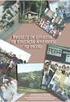 REGISTRO DE PROJETOS 1. REGISTRO DE PROJETOS Esta aplicação tem o objetivo de realizar o Registro de Projetos da Instituição. É possível, incluir, alterar ou excluir essas informações. 1.1. Acessando a
REGISTRO DE PROJETOS 1. REGISTRO DE PROJETOS Esta aplicação tem o objetivo de realizar o Registro de Projetos da Instituição. É possível, incluir, alterar ou excluir essas informações. 1.1. Acessando a
DIVULGAÇÃO DE COMPRAS
 MINISTÉRIO DO PLANEJAMENTO, ORÇAMENTO E GESTÃO SECRETARIA DE LOGÍSTICA E TECNOLOGIA DA INFORMAÇÃO DEPARTAMENTO DE LOGÍSTICA E SERVIÇOS GERAIS DIVULGAÇÃO DE COMPRAS EVENTOS DE LICITAÇÃO, DISPENSA E INEXIGIBILIDADE
MINISTÉRIO DO PLANEJAMENTO, ORÇAMENTO E GESTÃO SECRETARIA DE LOGÍSTICA E TECNOLOGIA DA INFORMAÇÃO DEPARTAMENTO DE LOGÍSTICA E SERVIÇOS GERAIS DIVULGAÇÃO DE COMPRAS EVENTOS DE LICITAÇÃO, DISPENSA E INEXIGIBILIDADE
Monitor de Comercialização Ofertante. Última Atualização 12/11/2015
 Monitor de Comercialização Ofertante MT 43-1-00015-0 Última Atualização 12/11/2015 Índice I Como acessar um Leilão II Informações básicas III Anexos IV Como inserir subitens V Emissão de Relatórios VI
Monitor de Comercialização Ofertante MT 43-1-00015-0 Última Atualização 12/11/2015 Índice I Como acessar um Leilão II Informações básicas III Anexos IV Como inserir subitens V Emissão de Relatórios VI
Manual de Operacionalização do Módulo de Prestação de Contas PCS
 Manual de Operacionalização do Módulo de Prestação de Contas PCS Versão Fevereiro/2013 Índice PCS - Módulo de Prestação de Contas...3 Acesso ao Módulo PCS...3 1. Contas financeiras...5 1.1. Cadastro de
Manual de Operacionalização do Módulo de Prestação de Contas PCS Versão Fevereiro/2013 Índice PCS - Módulo de Prestação de Contas...3 Acesso ao Módulo PCS...3 1. Contas financeiras...5 1.1. Cadastro de
paradigma WBC Public - compra direta Guia do Fornecedor paradigma WBC Public v6.0 g1.0
 paradigma WBC Public - compra direta Guia do Fornecedor paradigma WBC Public v6.0 g1.0 agosto de 2007 As informações contidas neste documento, incluíndo quaisquer URLs e outras possíveis referências a
paradigma WBC Public - compra direta Guia do Fornecedor paradigma WBC Public v6.0 g1.0 agosto de 2007 As informações contidas neste documento, incluíndo quaisquer URLs e outras possíveis referências a
Sistemas Corporativos da USP (Web)
 Sistemas Corporativos da USP (Web) O sistema de estágios remunerados da USP é fruto da colaboração das seguintes áreas da Reitoria da Universidade de São Paulo: Departamento de Recursos Humanos, Departamento
Sistemas Corporativos da USP (Web) O sistema de estágios remunerados da USP é fruto da colaboração das seguintes áreas da Reitoria da Universidade de São Paulo: Departamento de Recursos Humanos, Departamento
MANUAL DIPAM A Versão de 10/05/2012
 MANUAL DA DIPAM A Versão de 10/05/2012 1 Índice Geral... 3 Configuração Mínima... 3 Instalação... 4 Procedimento pós-instalação para sistemas com Vista ou Windows 7... 8 Uso do Programa DIPAM-A... 10 DIPAM
MANUAL DA DIPAM A Versão de 10/05/2012 1 Índice Geral... 3 Configuração Mínima... 3 Instalação... 4 Procedimento pós-instalação para sistemas com Vista ou Windows 7... 8 Uso do Programa DIPAM-A... 10 DIPAM
MANUAL DE UTILIZAÇÃO DO SISTEMA HERMES
 MANUAL DE UTILIZAÇÃO DO SISTEMA HERMES 1. Introdução Esse documento tem por objetivo descrever o funcionamento e formas de utilização do módulo de Requisição de Materiais do Sistema de Controle Patrimonial
MANUAL DE UTILIZAÇÃO DO SISTEMA HERMES 1. Introdução Esse documento tem por objetivo descrever o funcionamento e formas de utilização do módulo de Requisição de Materiais do Sistema de Controle Patrimonial
Primeiros passos das Planilhas de Obra v2.6
 Primeiros passos das Planilhas de Obra v2.6 Instalação, configuração e primeiros passos para uso das planilhas de obra Elaborado pela Equipe Planilhas de Obra.com Conteúdo 1. Preparar inicialização das
Primeiros passos das Planilhas de Obra v2.6 Instalação, configuração e primeiros passos para uso das planilhas de obra Elaborado pela Equipe Planilhas de Obra.com Conteúdo 1. Preparar inicialização das
CSPUWEB - Cadastro de Sistemas. e Permissões de Usuários
 CSPUWEB - Cadastro de Sistemas e Permissões de Usuários - Manual do Usuário - Novembro/2009 Versão 2.0 21 de novembro de 2009 [CSPUWEB MANUAL DO USUÁRIO] SUMÁRIO Capitulo 1 Cadastro de Sistemas e Permissões
CSPUWEB - Cadastro de Sistemas e Permissões de Usuários - Manual do Usuário - Novembro/2009 Versão 2.0 21 de novembro de 2009 [CSPUWEB MANUAL DO USUÁRIO] SUMÁRIO Capitulo 1 Cadastro de Sistemas e Permissões
1. REGISTRO DE PROJETOS
 1. REGISTRO DE PROJETOS Nesta aplicação será feito o registro dos projetos/ ações de extensão, informando os dados iniciais do projeto, as classificações cabíveis, os participantes, a definição da região
1. REGISTRO DE PROJETOS Nesta aplicação será feito o registro dos projetos/ ações de extensão, informando os dados iniciais do projeto, as classificações cabíveis, os participantes, a definição da região
ACESSANDO COM USUÁRIO DE PROFESSOR
 ACESSANDO COM USUÁRIO DE PROFESSOR 1º passo: Acesse a página através do link existente no site de Newton laboratório e audiovisual: 2º passo: Na tela inicial do sistema digite seu usuário e sua senha nos
ACESSANDO COM USUÁRIO DE PROFESSOR 1º passo: Acesse a página através do link existente no site de Newton laboratório e audiovisual: 2º passo: Na tela inicial do sistema digite seu usuário e sua senha nos
O conteúdo deste documento é de propriedade intelectual exclusiva da GVDASA Sistemas e está sujeito a alterações sem aviso prévio.
 AVISO O conteúdo deste documento é de propriedade intelectual exclusiva da GVDASA Sistemas e está sujeito a alterações sem aviso prévio. Nenhuma parte desta publicação pode ser reproduzida nem transmitida
AVISO O conteúdo deste documento é de propriedade intelectual exclusiva da GVDASA Sistemas e está sujeito a alterações sem aviso prévio. Nenhuma parte desta publicação pode ser reproduzida nem transmitida
MÓDULO DE DECLARAÇÃO DE RENDIMENTOS DECORE MANUAL Versão 2.0
 CONSELHO FEDERAL DE CONTABILIDADE MÓDULO DE DECLARAÇÃO DE RENDIMENTOS DECORE MANUAL Versão 2.0 Spiderware Consultoria em Informática Rua Mayrink Veiga, 11 / 804 Rio de Janeiro RJ CEP 20090-050 Tel. 0 (XX)
CONSELHO FEDERAL DE CONTABILIDADE MÓDULO DE DECLARAÇÃO DE RENDIMENTOS DECORE MANUAL Versão 2.0 Spiderware Consultoria em Informática Rua Mayrink Veiga, 11 / 804 Rio de Janeiro RJ CEP 20090-050 Tel. 0 (XX)
AGHOS - GESTÃO E REGULAÇÃO ASSISTENCIAL E FINANCEIRA DE SAÚDE MÓDULO DE REGULAÇÃO AMBULATORIAL DE CONSULTAS ESPECIALIZADAS
 Manual de Regulação Ambulatorial de Consultas Especializadas SISTEMA AGHOS Versão 01.2011 ÍNDICE INTRODUÇÃO...3 1. O SISTEMA...4 1.1 Acesso ao Sistema AGHOS:...4 1.2 Teclas de funções do Sistema:...5 1.3
Manual de Regulação Ambulatorial de Consultas Especializadas SISTEMA AGHOS Versão 01.2011 ÍNDICE INTRODUÇÃO...3 1. O SISTEMA...4 1.1 Acesso ao Sistema AGHOS:...4 1.2 Teclas de funções do Sistema:...5 1.3
Q-Acadêmico. Módulo CIEE - Estágio. Revisão 01
 Q-Acadêmico Módulo CIEE - Estágio Revisão 01 SUMÁRIO 1. VISÃO GERAL DO MÓDULO... 2 1.1 PRÉ-REQUISITOS... 2 2. ORDEM DE CADASTROS PARA UTILIZAÇÃO DO MÓDULO CIEE... 3 2.1 CADASTRANDO EMPRESAS... 3 2.1.1
Q-Acadêmico Módulo CIEE - Estágio Revisão 01 SUMÁRIO 1. VISÃO GERAL DO MÓDULO... 2 1.1 PRÉ-REQUISITOS... 2 2. ORDEM DE CADASTROS PARA UTILIZAÇÃO DO MÓDULO CIEE... 3 2.1 CADASTRANDO EMPRESAS... 3 2.1.1
1. Acessando o SIGPRH
 1. Acessando o SIGPRH UNIVERSIDADE FEDERAL DO CEARÁ Acesse o endereço www.si3.ufc.br e selecione a opção SIGPRH (Sistema Integrado de Planejamento, Gestão e Recursos Humanos). Seguem algumas informações
1. Acessando o SIGPRH UNIVERSIDADE FEDERAL DO CEARÁ Acesse o endereço www.si3.ufc.br e selecione a opção SIGPRH (Sistema Integrado de Planejamento, Gestão e Recursos Humanos). Seguem algumas informações
Manual do Usuário do Produto EmiteNF-e. Manual do Usuário
 Manual do Usuário Produto: EmiteNF-e Versão: 1.2 Índice 1. Introdução... 2 2. Acesso ao EmiteNF-e... 2 3. Configurações Gerais... 4 3.1 Gerenciamento de Usuários... 4 3.2 Verificação de Disponibilidade
Manual do Usuário Produto: EmiteNF-e Versão: 1.2 Índice 1. Introdução... 2 2. Acesso ao EmiteNF-e... 2 3. Configurações Gerais... 4 3.1 Gerenciamento de Usuários... 4 3.2 Verificação de Disponibilidade
NOTIFICANDO USUÁRIOS SOBRE UMA NOVA EDIÇÃO
 EDITOR NOTIFICANDO USUÁRIOS SOBRE UMA NOVA EDIÇÃO Em Edições Clicar em Notificar Usuários A página inicial do Editor exibe as submissões em diversas fases do processo editorial, como no caso deste exemplo:
EDITOR NOTIFICANDO USUÁRIOS SOBRE UMA NOVA EDIÇÃO Em Edições Clicar em Notificar Usuários A página inicial do Editor exibe as submissões em diversas fases do processo editorial, como no caso deste exemplo:
Manual de Operação. Copyright 2011 - Todos os direitos reservados.
 Manual de Operação Copyright 2011 - Todos os direitos reservados. SUMÁRIO 1. Informações Gerais...7 1.1 EasyPass... 7 1.2 Observações... 8 2. Conceitos Básicos...10 2.1 Captura de Imagem...10 2.2 Crop...10
Manual de Operação Copyright 2011 - Todos os direitos reservados. SUMÁRIO 1. Informações Gerais...7 1.1 EasyPass... 7 1.2 Observações... 8 2. Conceitos Básicos...10 2.1 Captura de Imagem...10 2.2 Crop...10
Manual de Orientação GCT Gestão de Contratação. Secretaria de Estado da Fazenda Secretaria de Estado do Planejamento, Orçamento e Gestão Versão 0.
 Manual de Orientação GCT Gestão de Contratação Versão 0.1 SUMÁRIO 1. CATÁLOGO DE MATERIAIS E SERVIÇOS...3 1.1. CONSULTA AO CATÁLOGO POR DIGITAÇÃO...5 1.2. CONSULTA AO CATÁLOGO POR LISTAGEM...8 2. CATÁLOGO
Manual de Orientação GCT Gestão de Contratação Versão 0.1 SUMÁRIO 1. CATÁLOGO DE MATERIAIS E SERVIÇOS...3 1.1. CONSULTA AO CATÁLOGO POR DIGITAÇÃO...5 1.2. CONSULTA AO CATÁLOGO POR LISTAGEM...8 2. CATÁLOGO
MANUAL DE UTILIZAÇÃO. Produtos: Saúde Pró Faturamento Saúde Pró Upload. Versão: 20130408-01
 Produtos: Saúde Pró Upload Versão: 20130408-01 Sumário 1 APRESENTAÇÃO... 3 2 LOGIN... 4 3 VALIDADOR TISS... 7 4 CONFIGURAÇÃO DO SISTEMA... 10 4.1 DADOS CADASTRAIS MATRIZ E FILIAL... 11 4.2 CADASTRO DE
Produtos: Saúde Pró Upload Versão: 20130408-01 Sumário 1 APRESENTAÇÃO... 3 2 LOGIN... 4 3 VALIDADOR TISS... 7 4 CONFIGURAÇÃO DO SISTEMA... 10 4.1 DADOS CADASTRAIS MATRIZ E FILIAL... 11 4.2 CADASTRO DE
AVISO: Os exemplos contidos no HELP ONLINE são meramente ilustrativos e têm como objetivo principal ensinar o usuário a utilizar o sistema.
 AVISO: Os exemplos contidos no HELP ONLINE são meramente ilustrativos e têm como objetivo principal ensinar o usuário a utilizar o sistema. Os casos não refletem casos reais e não devem ser utilizados
AVISO: Os exemplos contidos no HELP ONLINE são meramente ilustrativos e têm como objetivo principal ensinar o usuário a utilizar o sistema. Os casos não refletem casos reais e não devem ser utilizados
Manual sistema Laundry 4.0
 Manual sistema Laundry 4.0 Sistema para serviços de Lavanderia Comércios Empresa responsável Novacorp informática Fone (41) 3013-1006 E-mail marcio@novacorp.com.br WWW.novacorp.com.br Sumario 1 Este manual
Manual sistema Laundry 4.0 Sistema para serviços de Lavanderia Comércios Empresa responsável Novacorp informática Fone (41) 3013-1006 E-mail marcio@novacorp.com.br WWW.novacorp.com.br Sumario 1 Este manual
Apresentação... 1. 1. Procedimentos iniciais... 1. 2. Novo Pagamento... 4. 3. Manutenção... 5. 4. Assinatura... 6
 Sumário Apresentação... 1 1. Procedimentos iniciais... 1 2. Novo Pagamento... 4 3. Manutenção... 5 4. Assinatura... 6 5. Baixar pagamentos de borderôs/ cheques... 7 6. Imprimir... 7 7. Estornar... 8 Apresentação
Sumário Apresentação... 1 1. Procedimentos iniciais... 1 2. Novo Pagamento... 4 3. Manutenção... 5 4. Assinatura... 6 5. Baixar pagamentos de borderôs/ cheques... 7 6. Imprimir... 7 7. Estornar... 8 Apresentação
GUIA DO USUÁRIO GUIA DO USUÁRIO
 GUIA DO USUÁRIO www.accountcontabilidade.com.br 1 SUMÁRIO Acessando o sistema 04 Atalhos 05 Importando Exercícios Eletrônicos 06 Apresentação dos Exercícios Eletrônicos 07 Procedimentos para resolver exercícios
GUIA DO USUÁRIO www.accountcontabilidade.com.br 1 SUMÁRIO Acessando o sistema 04 Atalhos 05 Importando Exercícios Eletrônicos 06 Apresentação dos Exercícios Eletrônicos 07 Procedimentos para resolver exercícios
Fale.com. Manual do Usuário
 Fale.com Manual do Usuário Serviço Fale.com Índice 1. Introdução 3 2. Instalando o Fale.com 3 a. Configurando o áudio para atendimento pela Internet 9 3. Configurando o Fale.com 14 4. Utilizando o Fale.com
Fale.com Manual do Usuário Serviço Fale.com Índice 1. Introdução 3 2. Instalando o Fale.com 3 a. Configurando o áudio para atendimento pela Internet 9 3. Configurando o Fale.com 14 4. Utilizando o Fale.com
Portal de Aprendizado Tutorial do Aluno
 Portal de Aprendizado Tutorial do Aluno Índice 1 Acessando o Portal... 2 1.1 Verificação do Browser... 2 1.2 Entre em contato... 3 1.3 Portal Autenticado... 5 2 Meus Cursos... 6 2.1 Matriculando-se em
Portal de Aprendizado Tutorial do Aluno Índice 1 Acessando o Portal... 2 1.1 Verificação do Browser... 2 1.2 Entre em contato... 3 1.3 Portal Autenticado... 5 2 Meus Cursos... 6 2.1 Matriculando-se em
SIGA Manual -1ª - Edição
 SIGA Manual -1ª - Edição ÍNDICE 1. INTRODUÇÃO 4 2. MÓDULO DE PROCESSOS 4 3. ACESSO AO SISTEMA 4 3.1 Acessando o Sistema 4 3.2 Primeiro Acesso 5 3.3 Login do Fornecedor 5 o Teclado Virtual 5 o Máquina Virtual
SIGA Manual -1ª - Edição ÍNDICE 1. INTRODUÇÃO 4 2. MÓDULO DE PROCESSOS 4 3. ACESSO AO SISTEMA 4 3.1 Acessando o Sistema 4 3.2 Primeiro Acesso 5 3.3 Login do Fornecedor 5 o Teclado Virtual 5 o Máquina Virtual
GUIA DE ORIENTAÇÃO. 1- Para acessar o sistema é necessário seguir os passos abaixo:
 GUIA DE ORIENTAÇÃO 1- Para acessar o sistema é necessário seguir os passos abaixo: 1.1 - ACESSAR O SITE DA PREFEITURA: 1.2 - CLICAR NA OPÇÃO: SERVIÇOS >> NOTA FISCAAL ELETRÔNICA 1.3 - Aguarde carregar
GUIA DE ORIENTAÇÃO 1- Para acessar o sistema é necessário seguir os passos abaixo: 1.1 - ACESSAR O SITE DA PREFEITURA: 1.2 - CLICAR NA OPÇÃO: SERVIÇOS >> NOTA FISCAAL ELETRÔNICA 1.3 - Aguarde carregar
Bem-vindo ao tópico Múltiplas filiais.
 Bem-vindo ao tópico Múltiplas filiais. 1 Ao final deste tópico, você estará apto a: Explicar as opções disponibilizadas com o recurso Múltiplas filiais. Definir as configurações necessárias para trabalhar
Bem-vindo ao tópico Múltiplas filiais. 1 Ao final deste tópico, você estará apto a: Explicar as opções disponibilizadas com o recurso Múltiplas filiais. Definir as configurações necessárias para trabalhar
Manual do Usuário - ProJuris Web - Biblioteca Jurídica Página 1 de 20
 As informações contidas neste documento estão sujeitas a alterações sem o prévio aviso, o que não representa um compromisso da Virtuem Informática. As pessoas, organizações ou empresas e eventos de exemplos
As informações contidas neste documento estão sujeitas a alterações sem o prévio aviso, o que não representa um compromisso da Virtuem Informática. As pessoas, organizações ou empresas e eventos de exemplos
Nota Fiscal de Serviço eletrônica NFSe. Manual de acesso e utilização do sistema
 PREFEITURA MUNICIPAL DE SÃO LEOPOLDO Nota Fiscal de Serviço eletrônica NFSe Manual de acesso e utilização do sistema Versão: 1.0.30 Maio/2011 SUMÁRIO 1. TELA INICIAL... 3 2. CADASTRO DO PRESTADOR... 4
PREFEITURA MUNICIPAL DE SÃO LEOPOLDO Nota Fiscal de Serviço eletrônica NFSe Manual de acesso e utilização do sistema Versão: 1.0.30 Maio/2011 SUMÁRIO 1. TELA INICIAL... 3 2. CADASTRO DO PRESTADOR... 4
Portal de Compras. São José do Rio Preto
 Portal de Compras São José do Rio Preto Sumário DÚVIDAS GERAIS...2 PREGÃO ELETRÔNICO... 4 EMPRO Empresa Municipal de Processamento de Dados 1 DÚVIDAS GERAIS 1.O que é o Fluxograma das Etapas? Resposta:
Portal de Compras São José do Rio Preto Sumário DÚVIDAS GERAIS...2 PREGÃO ELETRÔNICO... 4 EMPRO Empresa Municipal de Processamento de Dados 1 DÚVIDAS GERAIS 1.O que é o Fluxograma das Etapas? Resposta:
2015 GVDASA Sistemas Suprimentos 1
 2015 GVDASA Sistemas Suprimentos 1 2015 GVDASA Sistemas Suprimentos 2 AVISO O conteúdo deste documento é de propriedade intelectual exclusiva da GVDASA Sistemas e está sujeito a alterações sem aviso prévio.
2015 GVDASA Sistemas Suprimentos 1 2015 GVDASA Sistemas Suprimentos 2 AVISO O conteúdo deste documento é de propriedade intelectual exclusiva da GVDASA Sistemas e está sujeito a alterações sem aviso prévio.
SECRETARIA DE ESTADO DA EDUCAÇÃO - SEED
 SECRETARIA DE ESTADO DA EDUCAÇÃO - SEED Sistema Obras Online Módulo Pedido Julho - 2013 Secretaria da Educação do Paraná Av. Água Verde, 2140 - Vila Isabel 80240-900 - Curitiba - PR 41 3340-1500 e Superintendência
SECRETARIA DE ESTADO DA EDUCAÇÃO - SEED Sistema Obras Online Módulo Pedido Julho - 2013 Secretaria da Educação do Paraná Av. Água Verde, 2140 - Vila Isabel 80240-900 - Curitiba - PR 41 3340-1500 e Superintendência
MANUAL DE UTILIZAÇÃO DO AMBIENTE EAD (Educação a Distância) ÍNDICE
 MANUAL DE UTILIZAÇÃO DO AMBIENTE EAD (Educação a Distância) ÍNDICE FORMAS DE ACESSO AO AMBIENTE EAD... 2 O AMBIENTE EAD... 2 TERMO DE COMPROMISSO... 3 CONHECENDO A HOME PAGE DO TREINAMENTO EAD... 3 ETAPAS
MANUAL DE UTILIZAÇÃO DO AMBIENTE EAD (Educação a Distância) ÍNDICE FORMAS DE ACESSO AO AMBIENTE EAD... 2 O AMBIENTE EAD... 2 TERMO DE COMPROMISSO... 3 CONHECENDO A HOME PAGE DO TREINAMENTO EAD... 3 ETAPAS
PEDIDOS WEB MANUAL DO USUÁRIO
 PEDIDOS WEB MANUAL DO USUÁRIO CONTEÚDO Sobre o site... 2 Segurança -Trocar Senha... 4 Segurança Cadastrarusuários... 5 Configurações Preços... 6 Configurações Dados de Contato... 7 Configurações Assinatura
PEDIDOS WEB MANUAL DO USUÁRIO CONTEÚDO Sobre o site... 2 Segurança -Trocar Senha... 4 Segurança Cadastrarusuários... 5 Configurações Preços... 6 Configurações Dados de Contato... 7 Configurações Assinatura
Atendimento WEB IAMSPE CEAMA v20120524.docx. Manual de Atendimento
 Manual de Atendimento ÍNDICE INCLUIR PEDIDO (SOLICITAÇÃO DE SENHA)... 3 ACOMPANHAMENTO DE PEDIDO... 8 2 INCLUIR PEDIDO (SOLICITAÇÃO DE SENHA) Utilizado para solicitação de senha para procedimentos pré-autorizados.
Manual de Atendimento ÍNDICE INCLUIR PEDIDO (SOLICITAÇÃO DE SENHA)... 3 ACOMPANHAMENTO DE PEDIDO... 8 2 INCLUIR PEDIDO (SOLICITAÇÃO DE SENHA) Utilizado para solicitação de senha para procedimentos pré-autorizados.
- Se você já estiver em algum Módulo do Sistema Tedesco, poderá usar o menu rápido que se encontra no topo da página, clicando no botão Time- Sheet.
 NOAD-SPO, 15 de outubro de 2012 Inserindo Time Sheets (fichas de tempo) - Abrir o Internet Explorer (preferêncialmente pois outros navegadores não funcionam adequadamente em certas páginas e recursos do
NOAD-SPO, 15 de outubro de 2012 Inserindo Time Sheets (fichas de tempo) - Abrir o Internet Explorer (preferêncialmente pois outros navegadores não funcionam adequadamente em certas páginas e recursos do
Bem-vindo ao tópico sobre administração de listas de preços.
 Bem-vindo ao tópico sobre administração de listas de preços. Nesse tópico, você aprenderá a administrar listas de preços no SAP Business One. Sua empresa atualiza múltiplas listas de preços para fornecer
Bem-vindo ao tópico sobre administração de listas de preços. Nesse tópico, você aprenderá a administrar listas de preços no SAP Business One. Sua empresa atualiza múltiplas listas de preços para fornecer
MANUAL DE PREENCHIMENTO DO PORTAL DE ATENDIMENTO AO PRESTADOR
 MANUAL DE PREENCHIMENTO DO PORTAL DE ATENDIMENTO AO PRESTADOR Este Manual tem por finalidade orientar o preenchimento do Novo Portal de Serviços de Atendimento ao Prestador no atendimento aos beneficiários
MANUAL DE PREENCHIMENTO DO PORTAL DE ATENDIMENTO AO PRESTADOR Este Manual tem por finalidade orientar o preenchimento do Novo Portal de Serviços de Atendimento ao Prestador no atendimento aos beneficiários
MINISTÉRIO DO PLANEJAMENTO ORÇAMENTO E GESTÃO SECRETARIA DE LOGÍSTICA E TECNOLOGIA DA INFORMAÇÃO DEPARTAMENTO DE LOGÍSTICA E SERVIÇOS GERAIS
 MINISTÉRIO DO PLANEJAMENTO ORÇAMENTO E GESTÃO SECRETARIA DE LOGÍSTICA E TECNOLOGIA DA INFORMAÇÃO DEPARTAMENTO DE LOGÍSTICA E SERVIÇOS GERAIS DIVULGAÇÃO DE COMPRAS DISPENSA / INEXIGIBILIDADE MANUAL DO USUÁRIO
MINISTÉRIO DO PLANEJAMENTO ORÇAMENTO E GESTÃO SECRETARIA DE LOGÍSTICA E TECNOLOGIA DA INFORMAÇÃO DEPARTAMENTO DE LOGÍSTICA E SERVIÇOS GERAIS DIVULGAÇÃO DE COMPRAS DISPENSA / INEXIGIBILIDADE MANUAL DO USUÁRIO
U3 Sistemas Análise e Desenvolvimento de Softwares ===== Manual [Primeiros Passos e Conhecendo o Sistema] =====
![U3 Sistemas Análise e Desenvolvimento de Softwares ===== Manual [Primeiros Passos e Conhecendo o Sistema] ===== U3 Sistemas Análise e Desenvolvimento de Softwares ===== Manual [Primeiros Passos e Conhecendo o Sistema] =====](/thumbs/29/13476245.jpg) 1 Manual Primeiros Passos e Conhecendo o Sistema 01 PRIMEIROS PASSOS E CONHECENDO O SISTEMA 2 01.01 Após a instalação do sistema vamos dar os primeiros passos para podermos utilizar o U3 Marmoraria Plus.
1 Manual Primeiros Passos e Conhecendo o Sistema 01 PRIMEIROS PASSOS E CONHECENDO O SISTEMA 2 01.01 Após a instalação do sistema vamos dar os primeiros passos para podermos utilizar o U3 Marmoraria Plus.
UNIVERSIDADE DO ESTADO DO RIO DE JANEIRO Diretoria de Informática Departamento de Desenvolvimento de Sistemas de Informação
 UNIVERSIDADE DO ESTADO DO RIO DE JANEIRO Diretoria de Informática Departamento de Desenvolvimento de Sistemas de Informação SISTEMA DE ADMINISTRAÇÃO DE BENS MÓVEIS AUTOR: Isabel da Costa Marques (isabelmarques@uerj.br)
UNIVERSIDADE DO ESTADO DO RIO DE JANEIRO Diretoria de Informática Departamento de Desenvolvimento de Sistemas de Informação SISTEMA DE ADMINISTRAÇÃO DE BENS MÓVEIS AUTOR: Isabel da Costa Marques (isabelmarques@uerj.br)
SISTEMA DE BIBLIOTECAS DO IFRS. Manual do Usuário
 SISTEMA DE BIBLIOTECAS DO IFRS Manual do Usuário Acesso Rápido Apresentação 2 Consulta ao Catálogo do SiBIFRS 3 Pesquisa geral 5 Opções de consulta 7 Detalhamento da obra 8 Detalhamento da obra Guia Exemplares
SISTEMA DE BIBLIOTECAS DO IFRS Manual do Usuário Acesso Rápido Apresentação 2 Consulta ao Catálogo do SiBIFRS 3 Pesquisa geral 5 Opções de consulta 7 Detalhamento da obra 8 Detalhamento da obra Guia Exemplares
MANUAL DE UTILIZAÇÃO DO TREINAMENTO EAD (Educação a Distância) ÍNDICE
 MANUAL DE UTILIZAÇÃO DO TREINAMENTO EAD (Educação a Distância) ÍNDICE FORMAS DE ACESSO AO AMBIENTE EAD... 2 O AMBIENTE EAD... 3 TERMO DE COMPROMISSO... 4 CONHECENDO A HOME PAGE DO TREINAMENTO EAD... 4
MANUAL DE UTILIZAÇÃO DO TREINAMENTO EAD (Educação a Distância) ÍNDICE FORMAS DE ACESSO AO AMBIENTE EAD... 2 O AMBIENTE EAD... 3 TERMO DE COMPROMISSO... 4 CONHECENDO A HOME PAGE DO TREINAMENTO EAD... 4
Acompanhamento e Execução de Projetos
 Acompanhamento e Execução de Projetos Manual do Usuário Atualizado em: 28/11/2013 Página 1/24 Sumário 1. INTRODUÇÃO... 3 2. ABRANGÊNCIA DO SISTEMA... 3 3. DESCRIÇÃO DO SISTEMA... 3 4. COMO ACESSAR O SISTEMA...
Acompanhamento e Execução de Projetos Manual do Usuário Atualizado em: 28/11/2013 Página 1/24 Sumário 1. INTRODUÇÃO... 3 2. ABRANGÊNCIA DO SISTEMA... 3 3. DESCRIÇÃO DO SISTEMA... 3 4. COMO ACESSAR O SISTEMA...
F.A.Q. PORTAL DE COMPRAS SÃO JOSÉ DO RIO PRETO
 F.A.Q. PORTAL DE COMPRAS SÃO JOSÉ DO RIO PRETO Página 1 Sumário DÚVIDAS GERAIS... 3 PREGÃO ELETRÔNICO... 6 Página 2 DÚVIDAS GERAIS 1. O que é o Fluxograma das Etapas? Resposta: O fluxograma representa
F.A.Q. PORTAL DE COMPRAS SÃO JOSÉ DO RIO PRETO Página 1 Sumário DÚVIDAS GERAIS... 3 PREGÃO ELETRÔNICO... 6 Página 2 DÚVIDAS GERAIS 1. O que é o Fluxograma das Etapas? Resposta: O fluxograma representa
Manual do Usuário. Protocolo
 Manual do Usuário Protocolo Índice de capítulos Parte I - Processos............................... 01 1 - Buscar................................ 01 2 - Listar................................ 02 3 - Abertura..............................
Manual do Usuário Protocolo Índice de capítulos Parte I - Processos............................... 01 1 - Buscar................................ 01 2 - Listar................................ 02 3 - Abertura..............................
MANUAL DE PROCEDIMENTOS QUANTO A UTILIZAÇÃO DO SUBSISTEMA DE CONTROLE DE EXPEDIÇÃO DE DOCUMENTOS/SGA
 MANUAL DE PROCEDIMENTOS QUANTO A UTILIZAÇÃO DO SUBSISTEMA DE CONTROLE DE EXPEDIÇÃO DE DOCUMENTOS/SGA DIRETORIA DE ADMINISTRAÇÃO DEPARTAMENTO DE SECRETARIA GERAL SERVIÇO DE COMUNICAÇÕES ADMINISTRATIVAS
MANUAL DE PROCEDIMENTOS QUANTO A UTILIZAÇÃO DO SUBSISTEMA DE CONTROLE DE EXPEDIÇÃO DE DOCUMENTOS/SGA DIRETORIA DE ADMINISTRAÇÃO DEPARTAMENTO DE SECRETARIA GERAL SERVIÇO DE COMUNICAÇÕES ADMINISTRATIVAS
BR DOT COM SISPON: MANUAL DO USUÁRIO
 BR DOT COM SISPON: MANUAL DO USUÁRIO BAURU 2015 2 BR DOT COM SISPON: MANUAL DO USUÁRIO Manual do usuário apresentado para auxiliar no uso do sistema SisPon. BAURU 2015 3 SUMÁRIO 1 Instalação... 5 1.1 Sispon...
BR DOT COM SISPON: MANUAL DO USUÁRIO BAURU 2015 2 BR DOT COM SISPON: MANUAL DO USUÁRIO Manual do usuário apresentado para auxiliar no uso do sistema SisPon. BAURU 2015 3 SUMÁRIO 1 Instalação... 5 1.1 Sispon...
MANUAL PARA USO DO SISTEMA
 Clínicas Odontológicas MANUAL PARA USO DO SISTEMA (GCO) GERENCIADOR CLÍNICO ODONTOLÓGICO SmilePrev Versão 1.0 SmilePrev Clínicas Odontológicas www.smilepev.com 2008 REQUISITOS BÁSICOS DO SISTEMA HARDWARE
Clínicas Odontológicas MANUAL PARA USO DO SISTEMA (GCO) GERENCIADOR CLÍNICO ODONTOLÓGICO SmilePrev Versão 1.0 SmilePrev Clínicas Odontológicas www.smilepev.com 2008 REQUISITOS BÁSICOS DO SISTEMA HARDWARE
Manual MQS. Logo após colocar essas informações abrirá a página inicial do sistema:
 Manual MQS Para acessar o sistema MQS na versão em PHP, basta clicar no link: www.mqs.net.br/plus. Colocar login e senha que foram fornecidos por email. Logo após colocar essas informações abrirá a página
Manual MQS Para acessar o sistema MQS na versão em PHP, basta clicar no link: www.mqs.net.br/plus. Colocar login e senha que foram fornecidos por email. Logo após colocar essas informações abrirá a página
Manual de Atendimento do Chat Casa do Corretor. Página 1
 Manual de Atendimento do Chat Casa do Corretor Página 1 Página 2 Índice: Acessando o Sistema... 03 Escala de Atendimento... 06 Painel de Atendimento... 07 Home... 08 Respostas Prontas... 09 Comandos Prontos...
Manual de Atendimento do Chat Casa do Corretor Página 1 Página 2 Índice: Acessando o Sistema... 03 Escala de Atendimento... 06 Painel de Atendimento... 07 Home... 08 Respostas Prontas... 09 Comandos Prontos...
SISTEMA DE BIBLIOTECAS DO IFRS
 Manual do Usuário: SISTEMA DE BIBLIOTECAS DO IFRS Em 2013 foi adquirido o Sistema de Gerenciamento de Bibliotecas Pergamum para todas Bibliotecas do IFRS. A implantação está sendo feita de acordo com as
Manual do Usuário: SISTEMA DE BIBLIOTECAS DO IFRS Em 2013 foi adquirido o Sistema de Gerenciamento de Bibliotecas Pergamum para todas Bibliotecas do IFRS. A implantação está sendo feita de acordo com as
1 ACESSO PARA SECRETÁRIA... 4 2 - CONFIGURAR HORÁRIOS DE ATENDIMENTO... 4 2.1 BLOQUEANDO E HABILITANDO HORÁRIOS... 5 3 PRÉ-DEFININDO PARÂMETROS DE
 2 1 ACESSO PARA SECRETÁRIA... 4 2 - CONFIGURAR HORÁRIOS DE ATENDIMENTO... 4 2.1 BLOQUEANDO E HABILITANDO HORÁRIOS... 5 3 PRÉ-DEFININDO PARÂMETROS DE ATENDIMENTO... 6 4 - A TELA AGENDA... 7 4.1 - TIPOS
2 1 ACESSO PARA SECRETÁRIA... 4 2 - CONFIGURAR HORÁRIOS DE ATENDIMENTO... 4 2.1 BLOQUEANDO E HABILITANDO HORÁRIOS... 5 3 PRÉ-DEFININDO PARÂMETROS DE ATENDIMENTO... 6 4 - A TELA AGENDA... 7 4.1 - TIPOS
PROCEDIMENTOS PARA AQUISIÇÃO
 PROCEDIMENTOS PARA AQUISIÇÃO Acesse o site www.teubilhete.com.br, selecione a opção Teu Online, e clique no botão, preencha o formulário com os dados de sua empresa. Reúna duas vias impressas do Contrato
PROCEDIMENTOS PARA AQUISIÇÃO Acesse o site www.teubilhete.com.br, selecione a opção Teu Online, e clique no botão, preencha o formulário com os dados de sua empresa. Reúna duas vias impressas do Contrato
MANUAL DO USUÁRIO PORTAL DO PROFESSOR
 MANUAL DO USUÁRIO PORTAL DO PROFESSOR ACESSANDO O PORTAL DO PROFESSOR Para acessar o portal do professor, acesse o endereço que você recebeu através da instituição de ensino ou acesse diretamente o endereço:
MANUAL DO USUÁRIO PORTAL DO PROFESSOR ACESSANDO O PORTAL DO PROFESSOR Para acessar o portal do professor, acesse o endereço que você recebeu através da instituição de ensino ou acesse diretamente o endereço:
Manual de Rotinas para Usuários. Advogados da União. Procuradoria da União no Estado do Ceará PU/CE SAPIENS. Sistema da AGU de Inteligência Jurídica
 Manual de Rotinas para Usuários Advogados da União Procuradoria da União no Estado do Ceará PU/CE SAPIENS Sistema da AGU de Inteligência Jurídica Versão 1.0 2015 1 INTRODUÇÃO 3 1.1 O QUE É O SAPIENS? 3
Manual de Rotinas para Usuários Advogados da União Procuradoria da União no Estado do Ceará PU/CE SAPIENS Sistema da AGU de Inteligência Jurídica Versão 1.0 2015 1 INTRODUÇÃO 3 1.1 O QUE É O SAPIENS? 3
SLEA SISTEMA DE LICENCIAMENTO ELETRÔNICO DE ATIVIDADES DA PREFEITURA DE SÃO PAULO
 SLEA SISTEMA DE LICENCIAMENTO ELETRÔNICO DE ATIVIDADES DA PREFEITURA DE SÃO PAULO Manual passo-a-passo para obtenção do Auto de Licença de Funcionamento/ Auto de Licença de Funcionamento Condicionado Eletrônico
SLEA SISTEMA DE LICENCIAMENTO ELETRÔNICO DE ATIVIDADES DA PREFEITURA DE SÃO PAULO Manual passo-a-passo para obtenção do Auto de Licença de Funcionamento/ Auto de Licença de Funcionamento Condicionado Eletrônico
SISTEMA CADASTRO INTEGRADO MANUAL DO USUÁRIO DAS ENTIDADES ESTADUAIS E MUNICIPAIS, PREFEITURA E CORPO DE BOMBEIROS
 SISTEMA CADASTRO INTEGRADO MANUAL DO USUÁRIO DAS ENTIDADES ESTADUAIS E MUNICIPAIS, PREFEITURA E CORPO DE BOMBEIROS Abril / 2008 1 INDICE Objetivo do Sistema de Registro de Contribuinte na Junta Comercial...3
SISTEMA CADASTRO INTEGRADO MANUAL DO USUÁRIO DAS ENTIDADES ESTADUAIS E MUNICIPAIS, PREFEITURA E CORPO DE BOMBEIROS Abril / 2008 1 INDICE Objetivo do Sistema de Registro de Contribuinte na Junta Comercial...3
Sistema de Gerenciamento de Projetos V 1.01 MANUAL DO COORDENADOR
 Roteiro para utilização do GEP Versão de referência: GEP V1.00 Índice analítico I Apresentação... 2 I.1 Controles básicos do sistema;... 2 I.2 Primeiro acesso... 2 I.3 Para trocar a senha:... 3 I.4 Áreas
Roteiro para utilização do GEP Versão de referência: GEP V1.00 Índice analítico I Apresentação... 2 I.1 Controles básicos do sistema;... 2 I.2 Primeiro acesso... 2 I.3 Para trocar a senha:... 3 I.4 Áreas
Com a implantação do Módulo de Vacina, a população soteropolitana receberá vários benefícios que facilitarão a VIDA de todos nós.
 O Módulo de Vacina será um divisor de águas dentro da SMS do Salvador. Com a implantação do módulo, as salas de vacinas serão informatizadas, como também alguns de seus processos serão automatizados. Permitirá
O Módulo de Vacina será um divisor de águas dentro da SMS do Salvador. Com a implantação do módulo, as salas de vacinas serão informatizadas, como também alguns de seus processos serão automatizados. Permitirá
Sobre o Sistema FiliaWEB
 Setembro/2009 SUMÁRIO SOBRE O SISTEMA FILIAWEB... 3 I - PAPÉIS E RESPONSABILIDADES NA NOVA SISTEMÁTICA DAS LISTAS DE FILIAÇÃO PARTIDÁRIA... 4 II CADASTRAMENTO DE USUÁRIO... 5 III REGISTRO DE FILIADOS...
Setembro/2009 SUMÁRIO SOBRE O SISTEMA FILIAWEB... 3 I - PAPÉIS E RESPONSABILIDADES NA NOVA SISTEMÁTICA DAS LISTAS DE FILIAÇÃO PARTIDÁRIA... 4 II CADASTRAMENTO DE USUÁRIO... 5 III REGISTRO DE FILIADOS...
LIBERAÇÃO DE ATUALIZAÇÃO CORDILHEIRA
 LIBERAÇÃO DE ATUALIZAÇÃO CORDILHEIRA (Orientamos aos clientes que utilizam banco de dados SQL, para efetuarem a atualização preferencialmente após o encerramento das atividades do dia, acessando o sistema
LIBERAÇÃO DE ATUALIZAÇÃO CORDILHEIRA (Orientamos aos clientes que utilizam banco de dados SQL, para efetuarem a atualização preferencialmente após o encerramento das atividades do dia, acessando o sistema
Nota Fiscal Eletrônica de Serviços Manual do Sistema
 1 Índice Apresentação... 3 Entrada no sistema... 4 Manual da NFe de Serviços Módulo Tomador... 5 Consultar RPS Recibo Provisório de Serviços... 6 Verificar a Autenticidade de Nota Fiscal... 7 Geração de
1 Índice Apresentação... 3 Entrada no sistema... 4 Manual da NFe de Serviços Módulo Tomador... 5 Consultar RPS Recibo Provisório de Serviços... 6 Verificar a Autenticidade de Nota Fiscal... 7 Geração de
GUIA DO COORDENADOR DE PROJETOS
 GUIA DO COORDENADOR DE PROJETOS Sumário 1. Introdução... 2 2. Início Portal Coordenador... 2 2.1. Novos Pedidos... 2 2.2. Pendências... 3 2.3. Menu... 4 2.4. Sair... 4 3. Saldo de Projetos... 5 4. Extrato
GUIA DO COORDENADOR DE PROJETOS Sumário 1. Introdução... 2 2. Início Portal Coordenador... 2 2.1. Novos Pedidos... 2 2.2. Pendências... 3 2.3. Menu... 4 2.4. Sair... 4 3. Saldo de Projetos... 5 4. Extrato
ÍNDICE 1 INTRODUÇÃO. 04 2 ACESSO. 05 3 CONSULTA DE PROTOCOLO. 07 4 PROTOCOLOS PENDENTES. 08 5 CONFIRMAÇÃO DE RECEBIMENTO. 09 6 ANDAMENTO DE PROTOCOLO
 ÍNDICE 1 INTRODUÇÃO... 04 2 ACESSO... 05 3 CONSULTA DE PROTOCOLO... 07 4 PROTOCOLOS PENDENTES... 08 5 CONFIRMAÇÃO DE RECEBIMENTO... 09 6 ANDAMENTO DE PROTOCOLO... 10 1 INTRODUÇÃO SISTEMA DE CONTROLE DE
ÍNDICE 1 INTRODUÇÃO... 04 2 ACESSO... 05 3 CONSULTA DE PROTOCOLO... 07 4 PROTOCOLOS PENDENTES... 08 5 CONFIRMAÇÃO DE RECEBIMENTO... 09 6 ANDAMENTO DE PROTOCOLO... 10 1 INTRODUÇÃO SISTEMA DE CONTROLE DE
Assessoria Técnica de Tecnologia da Informação - ATTI. Projeto de Informatização da Secretaria Municipal de Saúde do Município de São Paulo
 Assessoria Técnica de Tecnologia da Informação - ATTI Projeto de Informatização da Secretaria Municipal de Saúde do Município de São Paulo Programa AMG Manual de Operação Conteúdo 1. Sumário 3 2. Programa
Assessoria Técnica de Tecnologia da Informação - ATTI Projeto de Informatização da Secretaria Municipal de Saúde do Município de São Paulo Programa AMG Manual de Operação Conteúdo 1. Sumário 3 2. Programa
Manual Operacional do Assessor Jurídico
 Manual Operacional do Assessor Jurídico SISTEMA INTEGRADO DE ADMINISTRAÇÃO DE MATERIAIS E SERVIÇOS - MÓDULO COMPRAS - EMISSÃO DE PARECER JURÍDICO PARA PROCESSOS DE COMPRA COM EDITAL OU DE DISPENSA DE LICITAÇÃO
Manual Operacional do Assessor Jurídico SISTEMA INTEGRADO DE ADMINISTRAÇÃO DE MATERIAIS E SERVIÇOS - MÓDULO COMPRAS - EMISSÃO DE PARECER JURÍDICO PARA PROCESSOS DE COMPRA COM EDITAL OU DE DISPENSA DE LICITAÇÃO
Microsoft Office Outlook Web Access ABYARAIMOVEIS.COM.BR
 Microsoft Office Outlook Web Access ABYARAIMOVEIS.COM.BR 1 Índice: 01- Acesso ao WEBMAIL 02- Enviar uma mensagem 03- Anexar um arquivo em uma mensagem 04- Ler/Abrir uma mensagem 05- Responder uma mensagem
Microsoft Office Outlook Web Access ABYARAIMOVEIS.COM.BR 1 Índice: 01- Acesso ao WEBMAIL 02- Enviar uma mensagem 03- Anexar um arquivo em uma mensagem 04- Ler/Abrir uma mensagem 05- Responder uma mensagem
Carrera Pessoal 2015. Guia de uso
 Carrera Pessoal 2015 Guia de uso Bem vindo ao Carrera Pessoal 2015, o gerenciador financeiro ideal. Utilizando o Carrera Pessoal você poderá administrar com facilidade as suas finanças e/ou da sua família.
Carrera Pessoal 2015 Guia de uso Bem vindo ao Carrera Pessoal 2015, o gerenciador financeiro ideal. Utilizando o Carrera Pessoal você poderá administrar com facilidade as suas finanças e/ou da sua família.
Manual do Teclado de Satisfação Online WebOpinião
 Manual do Teclado de Satisfação Online WebOpinião Versão 1.2.3 27 de novembro de 2015 Departamento de Engenharia de Produto (DENP) SEAT Sistemas Eletrônicos de Atendimento 1. Introdução O Teclado de Satisfação
Manual do Teclado de Satisfação Online WebOpinião Versão 1.2.3 27 de novembro de 2015 Departamento de Engenharia de Produto (DENP) SEAT Sistemas Eletrônicos de Atendimento 1. Introdução O Teclado de Satisfação
Medical Office 2015 Instruções de Instalação e Configuração
 Medical Office 2015 Instruções de Instalação e Configuração 1) Faça o download do Medica Office através do nosso site www.medicaloffice.com.br opção do Download; 2) Após realizado o download do arquivo
Medical Office 2015 Instruções de Instalação e Configuração 1) Faça o download do Medica Office através do nosso site www.medicaloffice.com.br opção do Download; 2) Após realizado o download do arquivo
O Sistema foi inteiramente desenvolvido em PHP+Javascript com banco de dados em MySQL.
 Nome do Software: Gerenciador de Projetos Versão do Software: Gerenciador de Projetos 1.0.0 1. Visão Geral Este Manual de Utilização do Programa Gerenciador de Projetos via Web, tem por finalidade facilitar
Nome do Software: Gerenciador de Projetos Versão do Software: Gerenciador de Projetos 1.0.0 1. Visão Geral Este Manual de Utilização do Programa Gerenciador de Projetos via Web, tem por finalidade facilitar
SIE - SISTEMA DE INFORMAÇÕES PARA O ENSINO CADASTRO DE FUNCIONÁRIOS
 SIE - SISTEMA DE INFORMAÇÕES PARA O ENSINO CADASTRO DE FUNCIONÁRIOS SANTA MARIA FATECIENS 2008 Este manual tem por finalidade apresentar as especificações detalhadas da aplicação de Cadastro de Funcionários,
SIE - SISTEMA DE INFORMAÇÕES PARA O ENSINO CADASTRO DE FUNCIONÁRIOS SANTA MARIA FATECIENS 2008 Este manual tem por finalidade apresentar as especificações detalhadas da aplicação de Cadastro de Funcionários,
SISTEMA DE SERVIÇOS DE INFRA-ESTRUTURA DA UFRGS
 SISTEMA DE SERVIÇOS DE INFRA-ESTRUTURA DA UFRGS Instituição: UFRGS Autores: Ricardo Vieira, José Luis Machado e Álvaro Juscelino Lanner Área: Sistema de Informações Introdução. O trabalho aqui proposto
SISTEMA DE SERVIÇOS DE INFRA-ESTRUTURA DA UFRGS Instituição: UFRGS Autores: Ricardo Vieira, José Luis Machado e Álvaro Juscelino Lanner Área: Sistema de Informações Introdução. O trabalho aqui proposto
Sistema de Gestão de Recursos de Aprendizagem
 Sistema de Gestão de Recursos de Aprendizagem Ambiente de Comunidades - Manual para Administradores do Sistema - Atualizado em 04/04/2011 LISTA DE FIGURAS FIGURA 1 PÁGINA DE ACESSO AO SIGRA... 7 FIGURA
Sistema de Gestão de Recursos de Aprendizagem Ambiente de Comunidades - Manual para Administradores do Sistema - Atualizado em 04/04/2011 LISTA DE FIGURAS FIGURA 1 PÁGINA DE ACESSO AO SIGRA... 7 FIGURA
MANUAL CHAT DE ATENDIMENTO VIASOFT
 MANUAL CHAT DE ATENDIMENTO VIASOFT 1. CONSIDERAÇÕES INICIAIS A Viasoft para melhor atender seus clientes está aperfeiçoando as suas ferramentas de atendimento. O Chat Online, já conhecido e utilizado pela
MANUAL CHAT DE ATENDIMENTO VIASOFT 1. CONSIDERAÇÕES INICIAIS A Viasoft para melhor atender seus clientes está aperfeiçoando as suas ferramentas de atendimento. O Chat Online, já conhecido e utilizado pela
LGTi Tecnologia. Manual - Outlook Web App. Soluções Inteligentes. Siner Engenharia
 LGTi Tecnologia Soluções Inteligentes Manual - Outlook Web App Siner Engenharia Sumário Acessando o Outlook Web App (Webmail)... 3 Email no Outlook Web App... 5 Criar uma nova mensagem... 6 Trabalhando
LGTi Tecnologia Soluções Inteligentes Manual - Outlook Web App Siner Engenharia Sumário Acessando o Outlook Web App (Webmail)... 3 Email no Outlook Web App... 5 Criar uma nova mensagem... 6 Trabalhando
TUTORIAL PARA UTILIZAÇÃO DA PLATAFORMA LMS
 TUTORIAL PARA UTILIZAÇÃO DA PLATAFORMA LMS Neste documento você encontrará um conjunto de orientações de como navegar na plataforma do MBA Gestão Empreendedora. Siga as instruções com atenção e salve este
TUTORIAL PARA UTILIZAÇÃO DA PLATAFORMA LMS Neste documento você encontrará um conjunto de orientações de como navegar na plataforma do MBA Gestão Empreendedora. Siga as instruções com atenção e salve este
